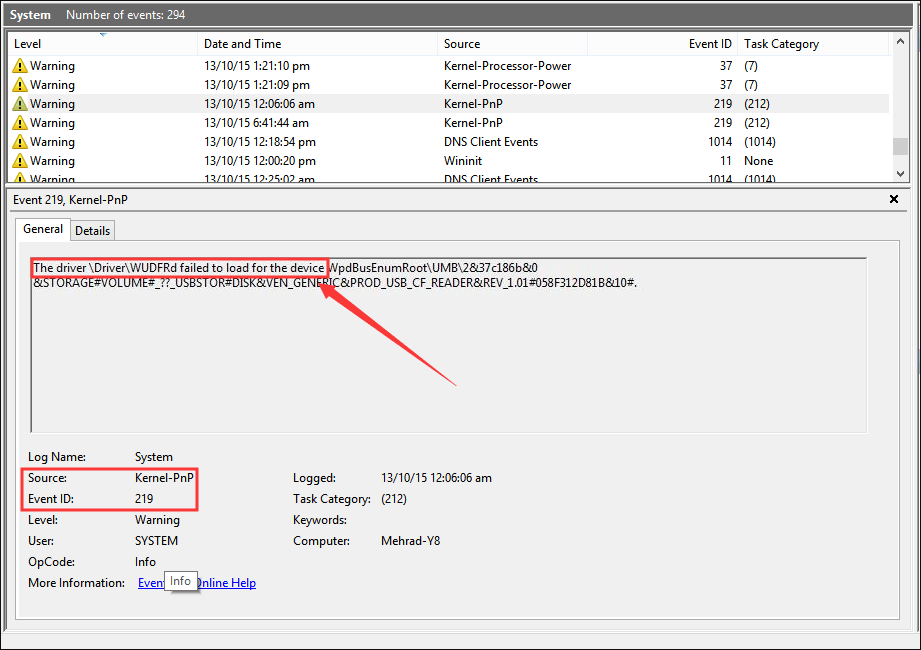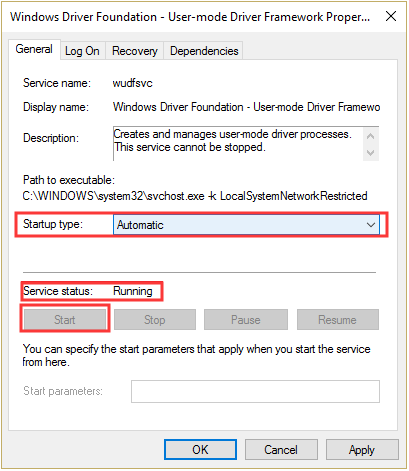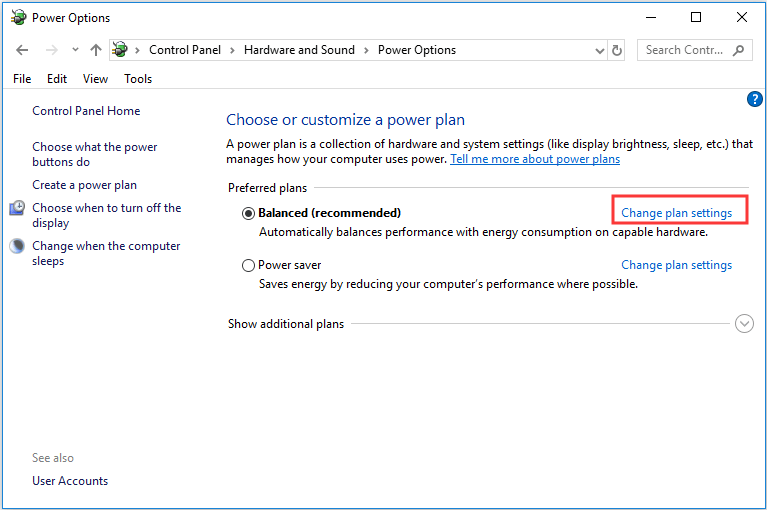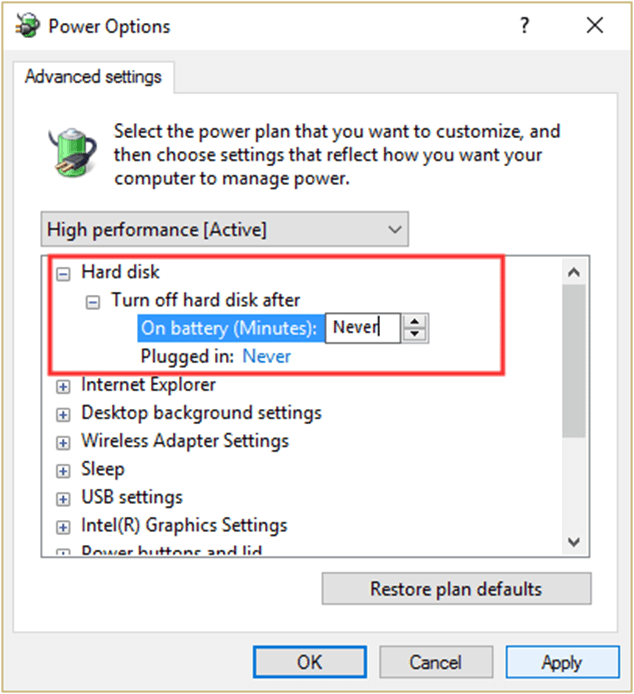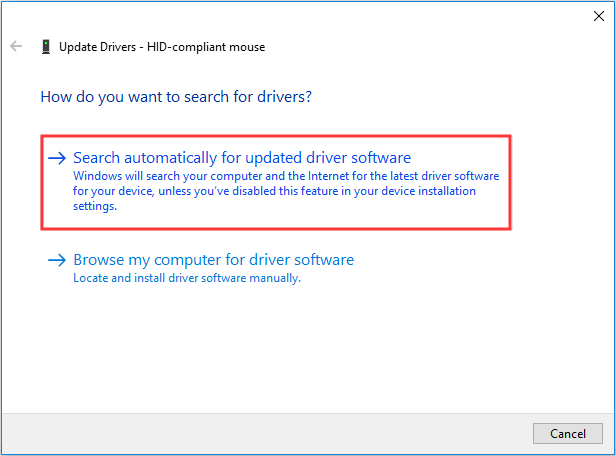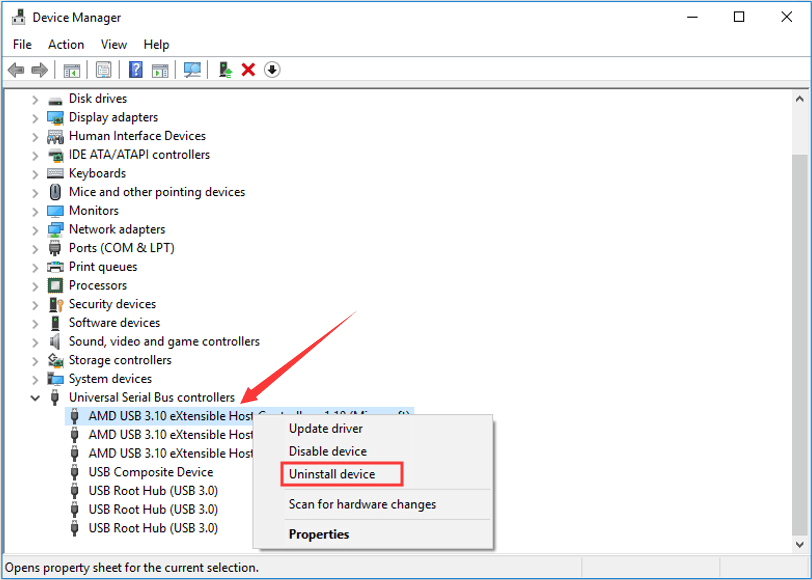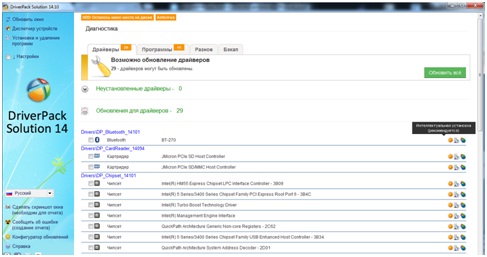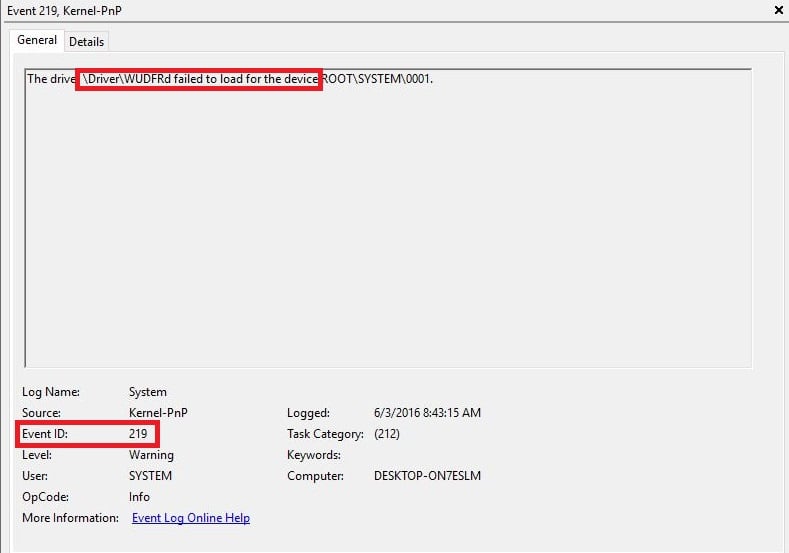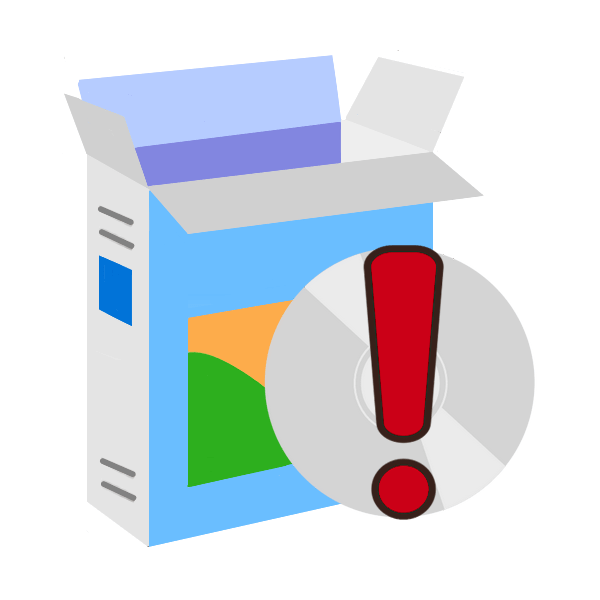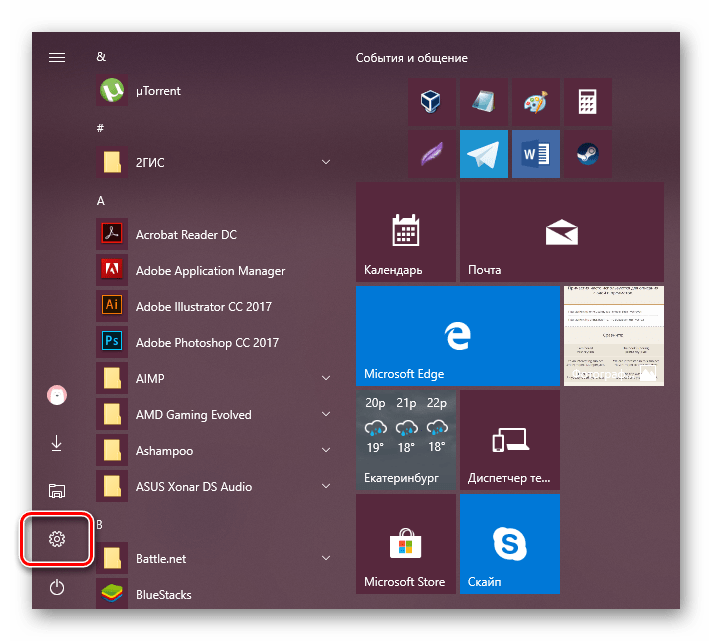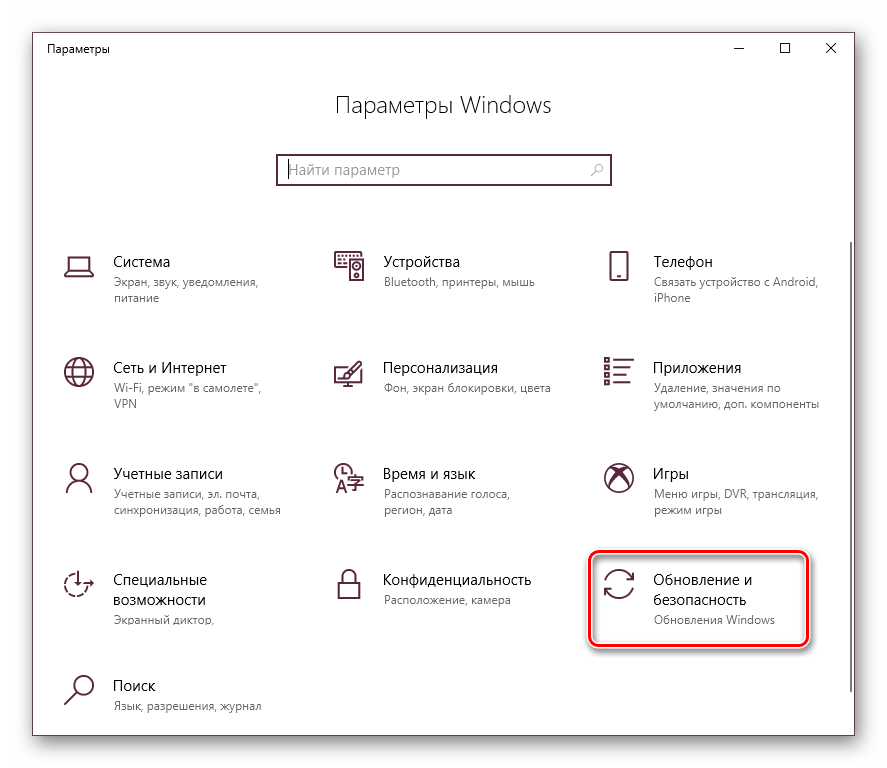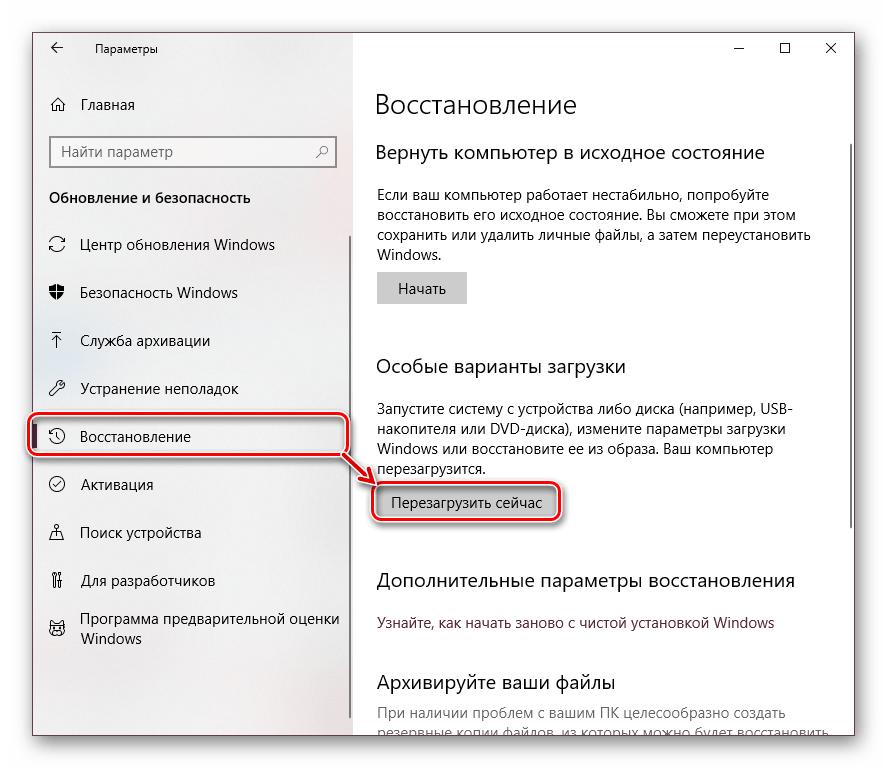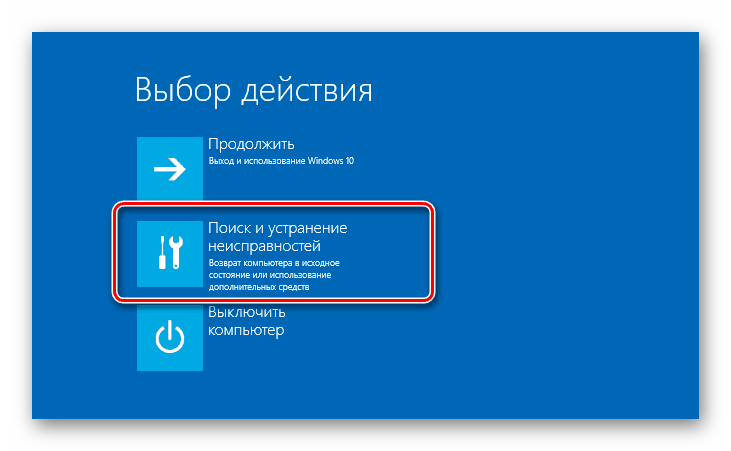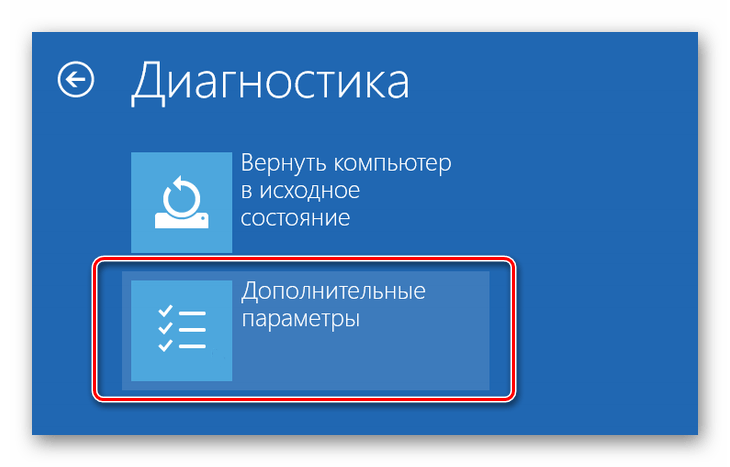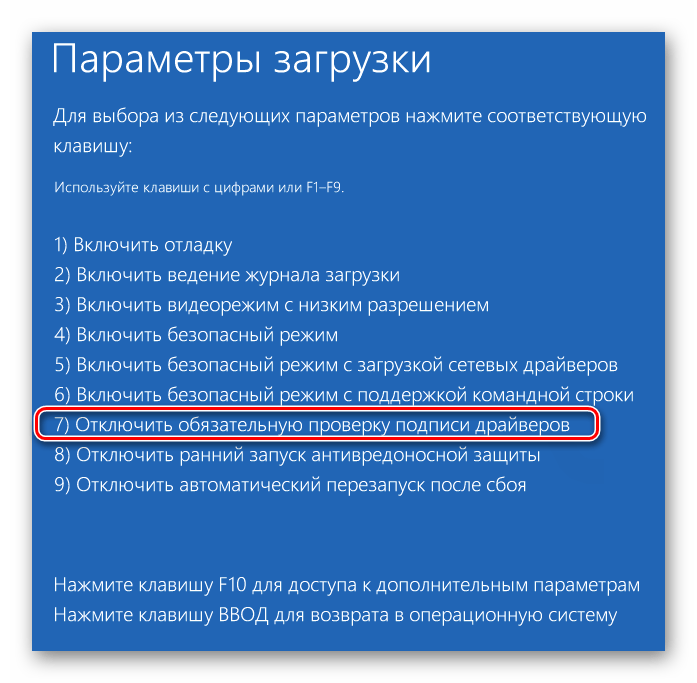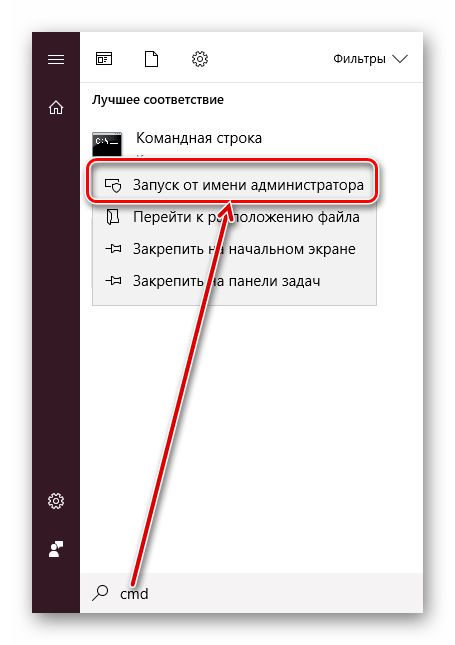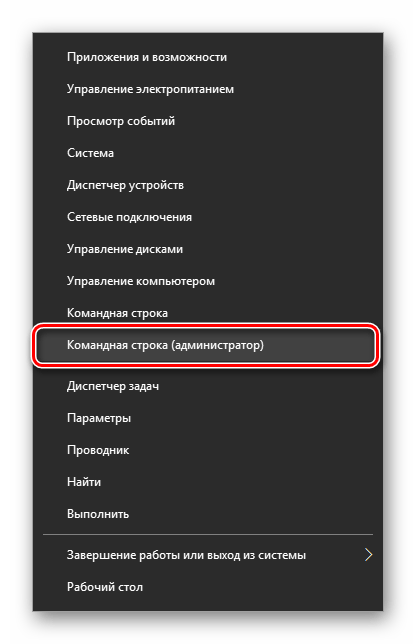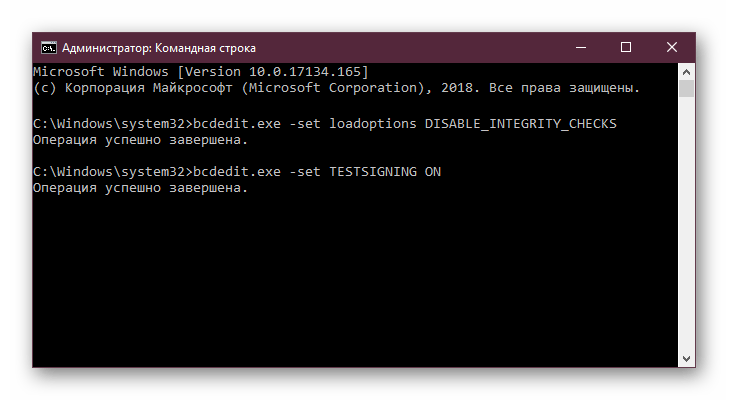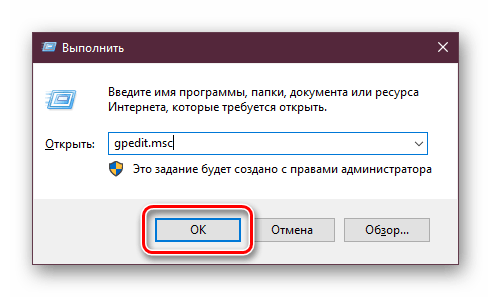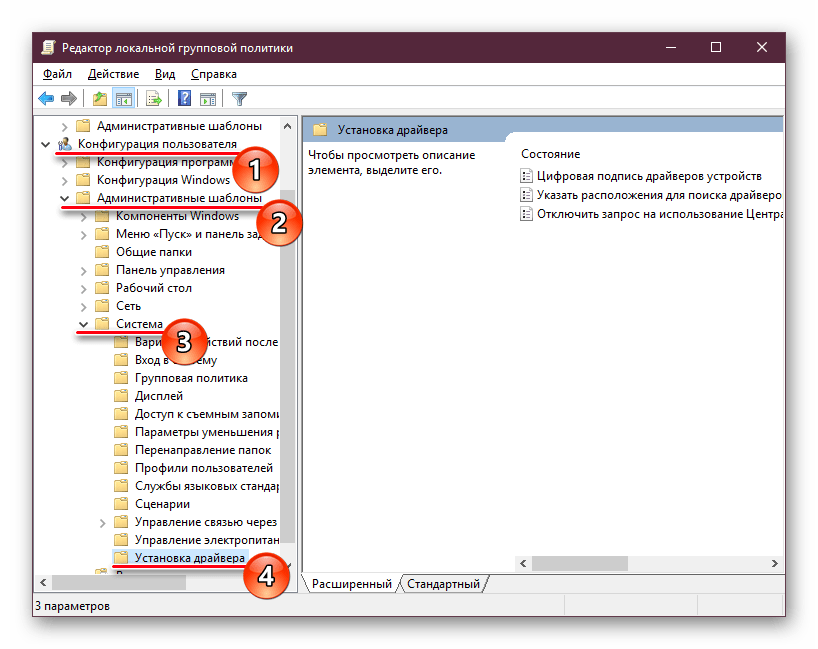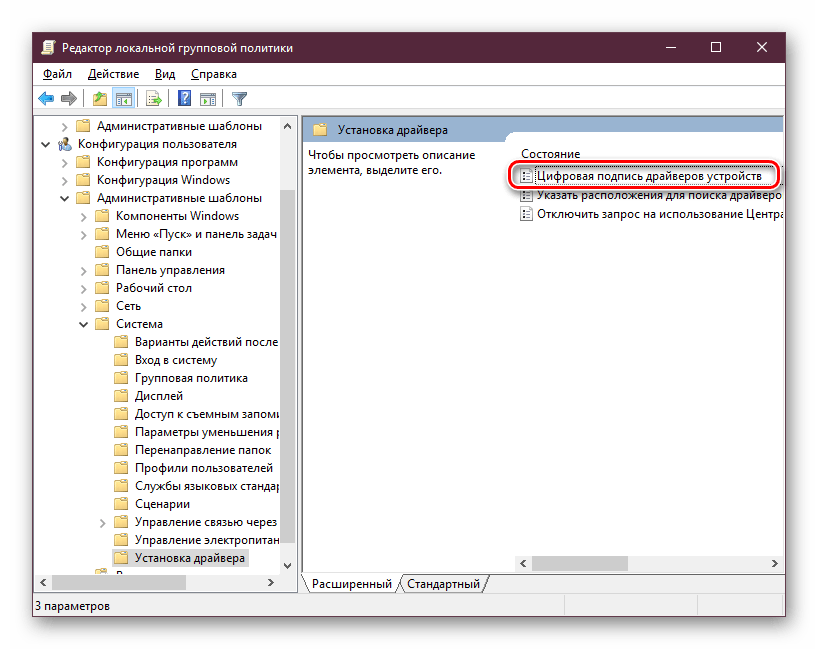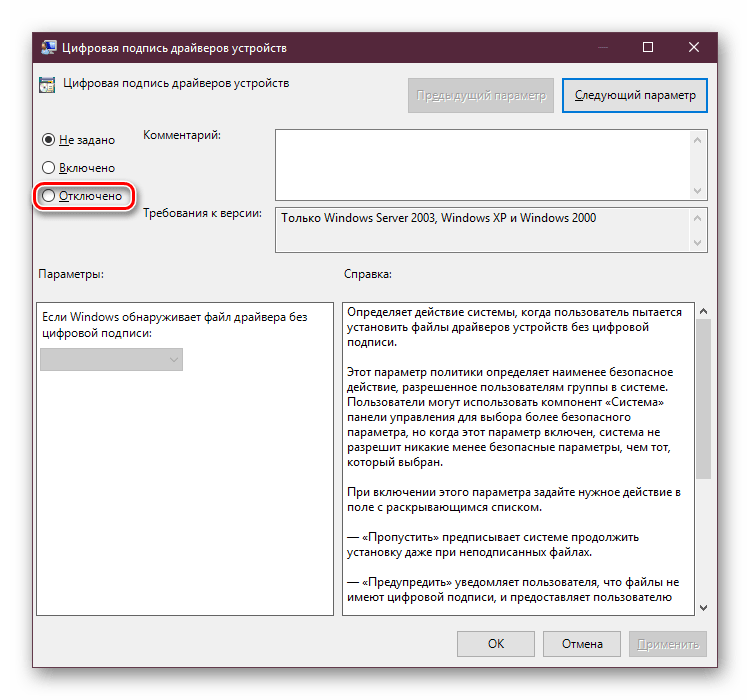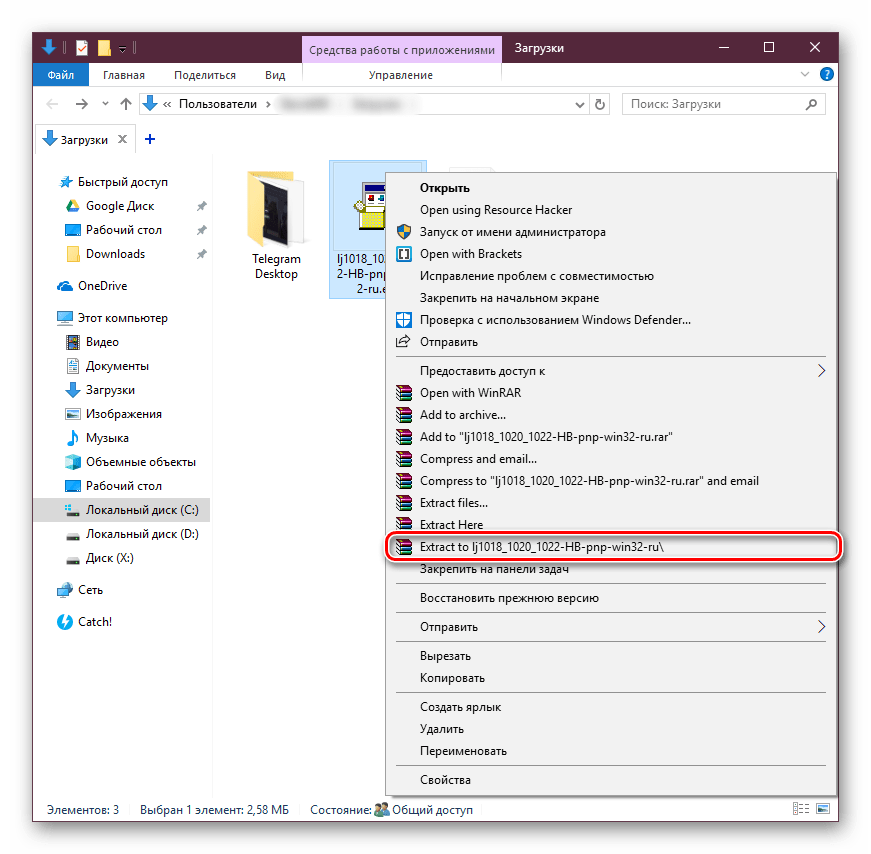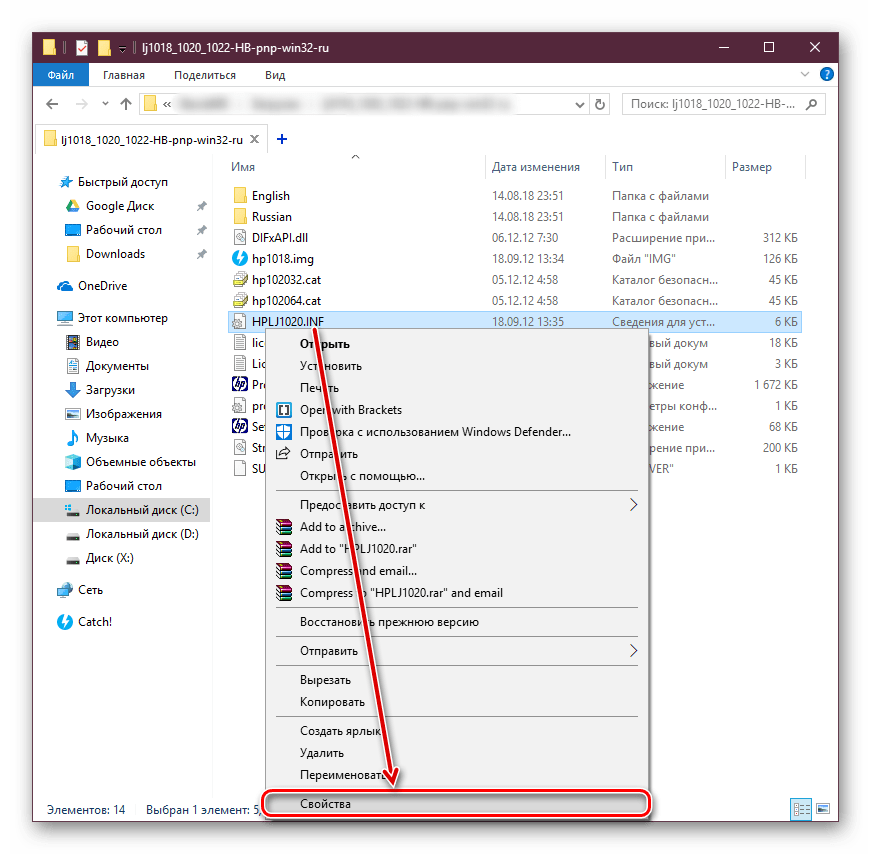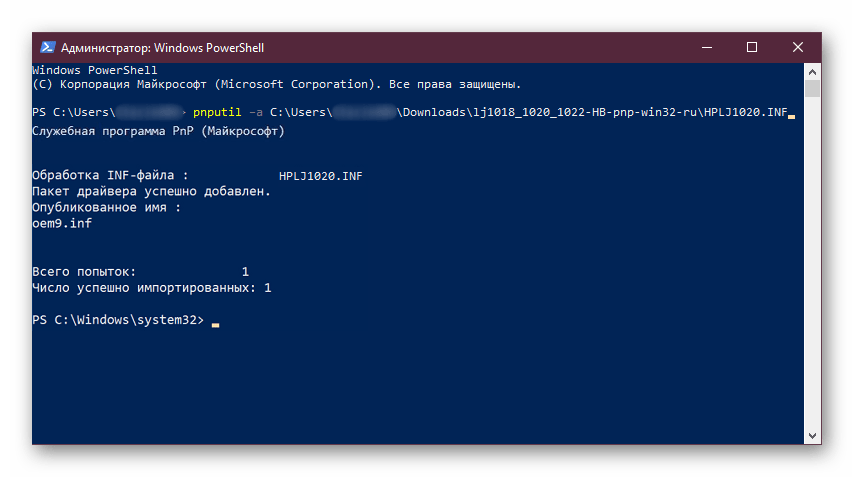After upgrading to Windows 10, you might receive the “driver WudfRd failed to load” error. The causes of this error are not complicated and it can be fixed easily. MiniTool will show you how to remove this problem with simple methods in this post.
About Driver WudfRd Failed to Load
“Driver WudfRd failed to load” error has been reported by most users who have upgrade their computers to Windows 10. The error has an Event ID 219 and its Source is Kernel-PnP. So, this issue is also known as error 219.
Once this error occurs, you will get a warning in System Log every time you boot your computer. Just as the following screenshot shows, you can see the description of the error 219 in the Event Viewer: The driver Driver WudfRd failed to load for the device.
Why does this error appear? When you upgrade to Windows 10, your drivers will also be updated. This will lead to a conflict between the drivers and hardware, and thus cause the error 219. Besides, even if you didn’t upgrade your computer to Windows 10, the issue could also occur when a certain service is disabled.
To fix the “driver WudfRd failed to load” error, you can try the solutions displayed below.
Method 1: Update Windows
Windows updates could also update your drivers, so you can try checking for new updates manually to resolve this problem.
Step 1: Press Windows + I to open Settings.
Step 2: Go ahead to Update & Security > Windows Update.
Step 3: In the right pane, click Check for updates and install all the pending updates.
After updating your Windows, restart your computer to check if it fixes the error 219.
Method 2: Enable Windows Driver Foundation Service
Windows Driver Foundation is an essential service for drives. If the service is disabled, you might receive “driver WudfRd failed to load” error. Just follow the steps below to enable it.
Step 1: Press Windows + R to open Run window. Input services.msc in the dialog and click OK.
Step 2: In the main interface of Services, find Windows Driver Foundation – User-mode Driver Framework service and double-click it to open its Properties window.
Step 3: Under General tab, set the Startup type to Automatic. Make sure the Service status is Running. If not, you need click Start button to enable the service. Then, click Apply and OK to save the changes.
Now, you can reboot your computer and the error should have been removed.
Method 3: Disable Hard Disk Hibernation
Disabling hard disk hibernation is another proven solution and plenty of users have fixed the “driver WudfRd failed to load” error with it. So, you can take a shot at it.
Step 1: Press Windows + X and choose Power Options from the Start menu.
Step 2: Click Additional Power settings in the right pane and this will open Control Panel as the following picture shows. Then, click Change plan settings for your current power plan.
Step 3: Click Change advanced power settings in the new page.
Step 4: In the Power Options window, expand Hard disk and Turn off hard disk after. Set both the On battery and Plugged in to Never.
Step 5: Click Apply and OK
Once it’s done, restart your computer. Now you should be able to run your computer without the error 219.
Method 4: Update Incompatible Drivers
Alternatively, you can also try updating incompatible drivers to fix this issue. You can easily locate the incompatible drivers in Device Manager as there will be an exclamation mark beside them. If all your drivers are compatible, just skip this method. If any incompatible drivers exist, follow the instructions to update them.
Step 1: Input devmgmt.msc in the Run dialog and click OK to open Device Manager.
Step 2: Right-click the driver with an exclamation mark and select Update driver from the context menu.
Step 3: Choose Search automatically for updated driver software.
Then, follow the onscreen instruction to complete the driver update. If your Windows cannot find the latest driver software for your device, you can download the latest version from the official website of the driver and install it manually.
Finally, restart your computer to see if the error has been fixed.
Method 5: Reinstall USB Controllers
In most cases, USB drivers should be responsible for the “driver WudfRd failed to load” error. Therefore, if all the methods mentioned above fail to fix the problem, you can feel free to try reinstalling your USB controllers. Here are the detailed steps.
Step 1: Open Device Manager.
Step 2: Double-click Universal Serial Bus controllers to expand it.
Step 3: Right-click a USB controller and choose Uninstall device. In the confirmation window, click OK to continue. Then, perform the same operation to uninstall all the USB controllers.
Step 4: After uninstalling all the USB controllers, restart your computer. The Windows will automatically reinstall the USB controllers uninstalled just now.
That’s all about the solutions to resolving “driver WudfRd failed to load” error. Hope this post is of help for you.
Обновлено: 28.01.2023
В журнале событий появляется такая штуковина, что это такое и как с этим бороться?
Имя журнала: System
Источник: Microsoft-Windows-Kernel-PnP
Дата: 19.05.2015 16:23:21
Код события: 219
Категория задачи:(212)
Уровень: Предупреждение
Ключевые слова:
Пользователь: СИСТЕМА
Компьютер: Lekvi
Описание:
Сбой загрузки драйвера DriverWudfRd для устройства SWDSensorsAndLocationEnumLPSensorSWDevice.
Xml события:
<Event xmlns=»http://schemas.microsoft.com/win/2004/08/events/event»>
<System>
<Provider Name=»Microsoft-Windows-Kernel-PnP» Guid=»» />
<EventID>219</EventID>
<Version>0</Version>
<Level>3</Level>
<Task>212</Task>
<Opcode>0</Opcode>
<Keywords>0x8000000000000000</Keywords>
<TimeCreated SystemTime=»2015-05-19T13:23:21.406497300Z» />
<EventRecordID>4476</EventRecordID>
<Correlation />
<Execution ProcessID=»4″ ThreadID=»4704″ />
<Channel>System</Channel>
<Computer>Lekvi</Computer>
<Security UserID=»S-1-5-18″ />
</System>
<EventData>
<Data Name=»DriverNameLength»>43</Data>
<Data Name=»DriverName»>SWDSensorsAndLocationEnumLPSensorSWDevice</Data>
<Data Name=»Status»>3221226341</Data>
<Data Name=»FailureNameLength»>14</Data>
<Data Name=»FailureName»>DriverWudfRd</Data>
<Data Name=»Version»>0</Data>
</EventData>
</Event>
Эта цепочка заблокирована. Вы можете просмотреть вопрос или оставить свой голос, если сведения окажутся полезными, но вы не можете написать ответ в этой цепочке.
Саша,
Это ошибка если точно помню связана с распаковкой драйверпаков перекачайте проблемный пак
Константин, не в курсе что за ошибка возможно чтото блочит программу
Павел, спасибо кэп. Ты многого добьешьс в жизни с такой логикой.
Илья, я подхватил malware. Но все тщательно вычистил вроде как. Видно что-то глубоко засело. Как теперь определить? Или только переустановка? Все остальное работает как надо, следов вирусных программ не осталось.
В сегодняшней статье мы будем разбирать ошибку driver wudfrd failed to load с кодом 219. Увидеть эту ошибку можно исключительно в журнале событий системы. В большинстве случаев, ошибка с этим кодом проявляется после обновления до Windows 10.
Встреча с ошибкой driver wudfrd failed to load происходит следующим образом: обновившись до новой версии ОС, пользователь понимает, например, что какое-то устройство начала работать некорректно работать или перестало работать вообще, после чего направляется в классическое приложение «Просмотр событий», чтобы понять, что произошло.
Как правило, оборудованием, которое получает код 219, является устройством, подключаемое к системе посредством USB-интерфейса, например, колонки, мышь, клавиатура и т.д. и т.п. Так как же устранить эту ошибку? Что же, именно в этом материале мы и попытаемся помочь вам устранить ошибку driver wudfrd failed to load.
Заключение.
На этом мы и заканчиваем наше знакомство с топовыми ошибками при установке драйверов, которые можно контролировать, преимущественно, через «диспетчера». Первым делом, применяйте бессмертные рецепты на все случаи жизни – перезагрузку компьютера, повторную установку драйвера, включение и отключения проблемного девайса. Более продвинутые установки и настройки будут осуществляться в печальных случаях, если первые три способа оказались бесполезными.
Запомните, все проделанные операции, возможно, вы сможете оказать такую помощь одному из своих знакомых. Вам будет очень приятно, поверьте мне! Удачной работы!
Типичные ошибки установки драйверов.
Типичная ошибка установки драйверов носит «код 1». Коротенькое описание неисправности будет демонстрироваться в специальной части окошка настроек. Здесь будет сказано о том, что устройство неправильно настроено. Вероятнее всего, установка дровишек для представленного устройства была выполнена коряво. Может быть произошел резкий перепад напряжения, компьютер выключился и программа установки не завершила работу, как положено. Возможен и другой сценарий, диск, с которого вы производите установку, поврежден, поэтому система копирует не все файлы. Решить такую проблему, как и любую другую ошибку с драйверами, можно переустановкой используемого ПО. Если этот вариант не поможет, то следует обратиться к тому, к чему непобедимый русский народ обращается в последнюю очередь – инструкции. Навороченные видеокарты и другие платы, нередко, требуют особой настройки, которая подробно описывается в технических руководствах.
Если и оно не поможет, то вам потребуется приглядываться к каждой программе на вашем компе, есть вероятность, что второстепенные программы просто не позволяют ему начать работу. Можно поотключать все приложения подряд, и тогда, по теории вероятности, вы наверняка вырубите то самое приложение, из-за которого и возникла описанная ошибка.
Острую нехватку вычислительных ресурсов могут испытывать не только пользователи, но и сама аппаратура. Таким образом, вы можете наблюдать ошибку установки драйверов с «кодом 12», которая как раз подходит под наше описание. Каждое устройство на материнской плате имеет доступ к определенному объему памяти. Случается так, что железу, как обычно, не хватает мощности или же доля его ресурсов занята другими модулями. Еще один симптом, указывающий на конкретную ошибку – порты I/O, которые могут быть приписаны сразу двум модулям. Такая же картина может сложиться, если оба аппарата используют один и тот же канал связи, который устанавливается в BIOS. Выход из сей положения очевиден – полное отключение устройств, между которыми возник конфликт. Можно попробовать и более затратный, но все же приятный вариант – покупка более мощного процессора или пары дополнительных плат ОЗУ.
Случается так, что Windows не может проанализировать все ресурсы, которые использует конкретное устройство. Если нет данных по этой теме, следовательно, операционная система не может дать ему «Добро» на запуск. Такое безобразие можно происходить не только из-за скромной производительности вашей машины, но и из-за неправильной настройки оборудования. Иногда устройство настроено не в том порядке, как этого хочет операционка. Решить подобную проблему можно несколькими способами, приготовьтесь, они довольно сложные. Прежде всего, необходимо выполнить обновление устройств Plug And Play. Это делается в «Диспетчере», как и в случае с простым обновлением. Только вместо обновления драйверов, необходимо найти эту страшную надпись и щелкнуть по ней. Будет выполнен повторный анализ всего железа на вашем компе, чему будет свидетельствовать секундное мерцание экрана. Если это не принесет желаемого результата, пускаем в ход более тяжелую артиллерию. В окне диспетчера устройств выберите проблемный аппарат, щелкните по нему правой кнопкой мыши, затем выберите «Свойства». На верхней панели расположены вкладки, вам необходимо найти «Ресурсы». Здесь так же будет показан приличный список, где должны мелькать вопросительные или восклицательные знаки. Таким образом, система обозначает ресурсы, в работе которых возникла ошибка. Выберите такой ресурс и откройте меню «настройка параметров». Если такая фишка здесь недоступна, найдите чуть выше галочку «автоматическая настройка» и уберите ее.
Ошибка установки драйвера с кодом 18 – еще одно безобидное явление, о котором можно долго не говорить. Это типичное требование операционки произвести повторную инсталляцию системного ПО, то есть, дровишек. Можно попробовать простое обновление, как мы это проделывали в авторежиме через диспетчер устройств, а можно, скачать более продвинутые драйвера с официального сайта производителя. Второй вариант, естественно, прокатит, только если у вас исправно работает сетевая плата и присутствует исправно работающий интернет.
Код ошибки под номером «19» указывает на проблемы в реестре. Описание ошибки будет следующим – Windows не удается запустить устройство, поскольку в его настройках или реестре были найдены серьезные повреждения, бла, бла, бла… Руководство от Microsoft порекомендует вам запустить мастера устранения неполадок, да все на Руси знают, что это самая бесполезная вещи на земле. Поэтому пойдем более правильному пути – попробуйте выполнить откат драйвера. Это делается в том же окне диспетчера устройств, только вам потребуется выбрать вкладку «драйвер». Нажмите на кнопку отката. Эта процедура вернет состояние программы в более раннее состояние, другими словами, вы вновь будите использовать доисторические дровишки. Это печально, но зато продуктивно. Ковыряться в реестре – крайняя мера. Если вы чувствуете неуверенно себя в этой луже, то лучше обратитесь к опытным юзерам, поскольку с реестром шутки плохи!
Коды ошибок под номерами 21 и 22, в некоторой степени похожи, их можно назвать родственными душами. Первая из них указывает на то, что «кусочек железа» удален из списка. Удален не в физическом смысле, а в программном. Попробуйте найти проблемный аппарат в «диспетчере»… Не получилось? Ну вот, теперь вы поняли, с чем столкнулись. Для устранения сей беды попробуйте обновить список устройств нажатием кнопки F5 или перезагрузите компьютер. Для второго случая, когда устройство распознается системой, но оно просто не включено, щелкните по нему, затем нажмите на «включение». При наихудших раскладах может потребоваться повторная установка драйвера.
Код ошибки с номером 24 сигнализирует нам о том, что для устройства имеются не все драйверы. Не будем долго думать о том, как такое могло случиться, а просто произведем повторную установку дровишек. Так же можно попробовать удалить аппарат из списка, затем перезагрузиться и включить его. Проблема будет решена, даю гарантию!
Нередко, выскакивает ошибка под номером 48 – ПО для данного железа заблокировано, поскольку при его работе нарушается работоспособность Windows. Система предложит вам обратиться к разработчикам данного приложения, чего, собственно, никто никогда не делал. Попробуйте просто обновить дрова или скачайте новые.
Первым делом…
Как понять, что ошибка установки драйвера неожиданно всплыла на поверхность? Очень просто! Проблемный девайс просто перестанет работать и вы обязательно это заметите. Но чтобы убедиться наверняка, рекомендую проделать следующую операцию. Откройте «Компьютер»,затем выберите меню «Свойства системы», далее перейдите по вкладке «Диспетчер устройств».
Это классический инструмент в операционной системе Windows, который позволяет отслеживать возникновение проблем аппаратного уровня. К примеру, если в новом окошке диспетчера вы заметите вопросительный значок напротив определенной надписи, следовательно, эта надпись и есть тот самый модуль, который работает неправильно или не работает вообще. Щелкните правой кнопкой по этому аппарату, затем выберите «Свойства». На первой же вкладке вы увидите полное наименование девайса, а чуть ниже – его статус. Если это «чудо» работает неправильно, то здесь будет кратко описана проблема, а так же назван код ошибки. Это очень удобный способ найти неполадку. Используя код ошибки можно загуглить и получить точный ответ на вопрос «что делать?». Будьте готовы к тому, что самым распространенным и универсальным решением считается повторная установка драйвера.
Методы решения для ошибки driver wudfrd failed to load с кодом 219
Метод №1 Переустановка USB-контроллеров
Самым простым решением для устранения ошибки с кодом 219 является переустановка драйверов для USB-контроллеров. Выполнить это можно с помощью Диспетчера устройств.
- Нажмите Windows+X;
- выберите из контекстного меню пункт «Диспетчер устройств»;
- найдите в списке раздел «Контроллеры USB»;
- нажмите на каждый из контроллеров и выберите «Удалить устройство»;
- после удаления драйверов выполните перезагрузку своего компьютера.
По-сути, вы только что совершили переустановку драйверов для USB-контроллеров, так как система должна будет автоматически повторно установить их обратно при своей загрузке. Снова откройте журнал событий Windows 10, и проверьте, была ли устранена ошибка driver wudfrd failed to load с кодом 219.
Метод №2 Переустановка несовместимых драйверов
Метод №3 Установка обновления Windows 10
Если манипуляции с драйверами не помогли вам устранить ошибку driver wudfrd failed to load с кодом 219, то мы рекомендуем вам попробовать установить все доступные обновления для Windows 10. Нажмите комбинацию клавиш Windows+S и выполните поисковый запрос «Проверить наличие обновлений».
Попав в Центр обновления Windows, нажмите на кнопку «Проверить наличие обновлений». После нажатия начнется автоматический процесс проверки доступных обновлений, а также их установки. Установив обновления, перезагрузите свой компьютер, и проверьте наличие ошибки с кодом 219. Возможно, вы наконец-то смогли избавиться от проблем с оборудованием.
Метод №4 Проверьте блок питания
Самой неприятной причиной появления ошибки driver wudfrd failed to load с кодом 219 являются неполадки с блоком питания. Если вы заметили, что после появления данной ошибки ваш ПК начал периодически перезагружаться или с трудом включаться, то проблема, вероятно, заключается именно в блоке питания.
Ошибка установки драйвера – типичная проблема, из-за которой ни в чем не повинное железо отправляется на помойку. Как ни странно, но причина неполадок нередко кроется не в аппаратной составляющей, а в программной. Но прежде всего, стоит разобраться, как работает такая сложная система, как современный компьютер и что делать, если «дровишки» неожиданно «перестали гореть».
Итак, драйверы – это комплексные и жизненно необходимые программы, которые дают вашей операционной системе, чаще всего это Windows, доступ к аппаратуре. К материнской плате подключаются видеокарта, процессор, оперативка, блок питания, звуковые устройства, сетевая плата, второсортная периферия… И без установки драйверов все эти девайсы не имеют никакой ценности. Не то, чтобы ничего вообще работать не будет, но полноценного функционала вы не получите. К тому же многие «железки» откажутся от работы, к примеру, сетевая карта, которой дрова необходимы больше, кислород для пользователя.
Таким образом, установка драйверов имеет жизненно важный приоритет. Итак, предположим, что вы столкнулись с ошибкой установки драйвера для конкретного устройства. Неважно, о каком устройстве идет речь, главное, что ваша машина не может работать в полную силу. Не спешите вызывать мастера или бежать в сервисный центр, попробуйте разобраться в проблеме, используя ресурсы бескрайнего интернета. Плохо владеете компьютером? Не беда, моя сегодняшняя статья позволит разобраться с программными ошибками при установке драйверов. Все, что требуется от вас – это внимание и терпение, поскольку ошибок, связанных с работой оборудования может быть много. Соответственно, мы рассмотрим все возможные варианты.
Читайте также:
- Чтобы запустить titan quest должен быть включен файл подкачки
- Как установить аддон на майнкрафт на лаки блоки
- The outer worlds системные требования
- Как установить no man s sky
- Magicka wizard wars системные требования
Перед изменением системных файлов, рекомендуется сделать резервную копию файлов, системы и реестра.
История…
Есть нетбук, ASUS 1225B, понадобилось посмотреть данные на SD в родном кардридере, но флешка не увиделась, полез я в диспетчер устройств, а там примерно 9 кривых устройств из них всего 1 — это ASMedia, а другие все bluetooth, пытаясь всячески установить эти драйвера был итог один:
После установки драйверов, проблем, вроде нет (только стабильно 2 периферийных bluetooth, не ставились), но после перезагрузки проблема возвращалась.
Начал вспоминать какие изменения были в системе:
- обновлял windows 7, как раз на днях
- обновлял драйвера, возможно как раз блютуз, возможно usb и точно звук…
- обновлял драйвер amd на видеокарту
- отключал блютуз в диспетчере устройств.
Поэтому я начал откатываться, по какой-то причине не было точек до обновления ОС… И пришлось руками удалять обновления ОС, играть с драйверами…
Не помогло, зашёл дальше, запустил msconfig:
- Сначала выбрал диагностический запуск — не помогло
- Потом выбрал обычный и после перезагрузки Windows не запустился.
Минута молчания и несколько дней мучений:
Ошибка 0xc000000e, говорит, — не найдено требуемое устройство. Интернет говорит, что надо бы обновить загрузчик, но тут оказался костыль.
При запуске восстановления, автоматически находится ошибка, но она не может исправиться, якобы не может записать файл, руками через CMD примерно тот же ответ, при этом я не могу выбрать какую Windows я восстанавливаю, её нет в списке. Решил посмотреть, что будет если попробовать установить ОС заново:
- Выскакивает первая ошибка с тем, что что-то не так с CD/DVD, но поскольку я гружусь с флешки, нажимаю ОК (другой кнопки и нет).
- Выскакивает ещё ошибка, говорит не найдено устройств на которые можно устанавливать систему. Ну ладно, выбираю драйвер SATA с того самого диска, который якобы не виден, драйвер установился, но диск не появился.
Фух, конец близок моим мучениям…
Вытащил свой SSD из нетбука, вставил в другой ноутбук — загрузился с флешки, в котором сразу и автоматически исправилась ошибка и ОС начала грузиться.
Переставил в свой нетбук и я вернулся с того, с чего начал.
Извиняюсь, мучения продолжаются, драйвера так и не работают корректно 🙂 🙂 🙂
Почему слетел BCD не известно, есть у меня диск HDD с которого я несколько лет назад всё переносил на SSD и там есть BCD, который тоже не хотел грузиться, почему не знаю.
Пошёл я удалять драйвера:
- с помощью USBDeview — не помогло
- Тогда я выполнил команду, которая удалила все драйвера и перезагрузила компьютер, C:WindowsSystem32SysprepSysprep.exe /oobe /generalize /shutdown
Но и это не помогло.
Итак, в чём же проблема?
В событиях я нашёл такие строки:
Код события 1060
Загрузка ??C:windowsSysWow64driversmpfilt.sys заблокирована из-за несовместимости с данной системой. Обратитесь к поставщику программного обеспечения за совместимой версией драйвера.Код события 219
Не удалось загрузить драйвер Drivermpfilt для устройства PCIVEN_1002&DEV_4396&SUBSYS_103B1043&REV_003&11583659&4&92.Код события 20001
Управление драйверами завершило процесс установки драйвера FileRepositoryusbport.inf_amd64_neutral_d5d6e7e900318837usbport.inf для экземпляра устройства с ИД USBROOT_HUB204&8B70E4&3 со следующим состоянием: 0x0.
Вот по этому пути я и пошёл, как оказалось это драйвер для ALCOR MP.
Поскольку я восстанавливаю флешки и как раз не так давно был последний раз… Так вот, у ALCOR MP есть свой драйвер, который и мешался, поэтому нужно его удалить программой, которая обычно лежит в его папке, LoadDriver.exe — UNINSTALL и перезагрузиться. А вообще этот драйвер находится в: C:WindowsSysWow64driversmpfilt.sys
Блютуз… В общем драйвера от производителя нетбука заработали, кроме двух периферийных, ну и ладно.
Забыл упомянуть, что после выполнения команды:
C:WindowsSystem32SysprepSysprep.exe /oobe /generalize /shutdown
Не захотел работать общий доступ, поэтому я выполнил проверку системных файлов:
sfc /scannow
и проблема решилась
Но на этом история не закончилась
Есть телефон Sony, при подключении к компьютеру должен установиться MTP драйвер, но с ним какие-то проблемы:
1. подключаю телефон, драйвер становится с ошибкой, переподключаю и ошибки нет, но Sony PC Companion не видит телефон
код: USBVID_0FCE&PID_01BA&REV_0232
ОС: Windows 7 X64
Устанавливается драйвер от:
AsusTek, AiDriver.sys
2. Если выполнить автоматический поиск драйвера, то:
Система Windows обнаружила драйверы для этого устройства, но при попытке установки этих драйверов произошла ошибка.
USB-устройство MTP
Системе не удаётся найти указанный путь
Или если устанавливать не автоматически, а указать путь вручную, то:
MTP USB Device
Эта операция требует интерактивного оконного терминала.
3. В событиях ошибки/уведомления
Управление драйверами завершило процесс установки драйвера FileRepositorywpdmtp.inf_amd64_neutral_9bb06c3cf57e5001wpdmtp.inf для экземпляра устройства с ИД USBVID_0FCE&PID_01BACB5A20USXK со следующим состоянием: 0x3.
Не удалось установить пакет драйверов. Последнее состояние: 0x3.
Служба инфраструктуры драйверов пользовательского режима WpdMtpDriver (CLSID {aaae762b-a6a2-4c45-b5d8-9a83afb6bb70}) обновлена. Для нее необходима версия платформы 1.11.0 или более высокая версия.
Пакет драйверов, использующий среду драйверов пользовательского режима версии 1.11.0, устанавливается на устройстве USBVID_0FCE&PID_01BACB5A20USXK.
В моём случае скорее всего была виновата служба Windows Driver Foundation — User-mode Driver Framework (wudfsvc), так как при смене режима запуска, было написано: системе не удается найти указанный путь
Решение:
- Удалил эту службу:
sc delete wudfsvc
- Перезагрузился
- Установил заново службу:
sc create wudfsvc binpath= "C:Windowssystem32svchost.exe -k LocalSystemNetworkRestricted" type= share start= auto depend= "PlugPlay/WudfPf" DisplayName= "Windows Driver Foundation - User-mode Driver Framework"
- Это не помогло, так как была ошибка: #1314. клиент не обладает требуемыми правами. Поэтому пришлось отыскать бэкап своего реестра и забрать оттуда эту службу:
Windows Registry Editor Version 5.00 [HKEY_LOCAL_MACHINESYSTEMCurrentControlSetserviceswudfsvc] "DisplayName"="@%SystemRoot%system32wudfsvc.dll,-1000" "Group"="PlugPlay" "ImagePath"=hex(2):25,00,53,00,79,00,73,00,74,00,65,00,6d,00,52,00,6f,00,6f,00, 74,00,25,00,5c,00,73,00,79,00,73,00,74,00,65,00,6d,00,33,00,32,00,5c,00,73, 00,76,00,63,00,68,00,6f,00,73,00,74,00,2e,00,65,00,78,00,65,00,20,00,2d,00, 6b,00,20,00,4c,00,6f,00,63,00,61,00,6c,00,53,00,79,00,73,00,74,00,65,00,6d, 00,4e,00,65,00,74,00,77,00,6f,00,72,00,6b,00,52,00,65,00,73,00,74,00,72,00, 69,00,63,00,74,00,65,00,64,00,00,00 "Description"="@%SystemRoot%system32wudfsvc.dll,-1001" "ObjectName"="LocalSystem" "ErrorControl"=dword:00000001 "Start"=dword:00000004 "Type"=dword:00000020 "DependOnService"=hex(7):50,00,6c,00,75,00,67,00,50,00,6c,00,61,00,79,00,00,00, 57,00,75,00,64,00,66,00,50,00,66,00,00,00,00,00 "ServiceSidType"=dword:00000001 "RequiredPrivileges"=hex(7):53,00,65,00,43,00,68,00,61,00,6e,00,67,00,65,00,4e, 00,6f,00,74,00,69,00,66,00,79,00,50,00,72,00,69,00,76,00,69,00,6c,00,65,00, 67,00,65,00,00,00,53,00,65,00,41,00,73,00,73,00,69,00,67,00,6e,00,50,00,72, 00,69,00,6d,00,61,00,72,00,79,00,54,00,6f,00,6b,00,65,00,6e,00,50,00,72,00, 69,00,76,00,69,00,6c,00,65,00,67,00,65,00,00,00,53,00,65,00,49,00,6e,00,63, 00,72,00,65,00,61,00,73,00,65,00,51,00,75,00,6f,00,74,00,61,00,50,00,72,00, 69,00,76,00,69,00,6c,00,65,00,67,00,65,00,00,00,53,00,65,00,54,00,63,00,62, 00,50,00,72,00,69,00,76,00,69,00,6c,00,65,00,67,00,65,00,00,00,53,00,65,00, 4c,00,6f,00,61,00,64,00,44,00,72,00,69,00,76,00,65,00,72,00,50,00,72,00,69, 00,76,00,69,00,6c,00,65,00,67,00,65,00,00,00,00,00 "FailureActions"=hex:84,03,00,00,00,00,00,00,00,00,00,00,03,00,00,00,14,00,00, 00,01,00,00,00,c0,d4,01,00,01,00,00,00,e0,93,04,00,00,00,00,00,00,00,00,00 [HKEY_LOCAL_MACHINESYSTEMCurrentControlSetserviceswudfsvcParameters] "ServiceDll"=hex(2):25,00,53,00,79,00,73,00,74,00,65,00,6d,00,52,00,6f,00,6f, 00,74,00,25,00,5c,00,53,00,79,00,73,00,74,00,65,00,6d,00,33,00,32,00,5c,00, 57,00,55,00,44,00,46,00,53,00,76,00,63,00,2e,00,64,00,6c,00,6c,00,00,00 "ServiceDllUnloadOnStop"=dword:00000001 [HKEY_LOCAL_MACHINESYSTEMCurrentControlSetserviceswudfsvcSecurity] "Security"=hex:01,00,14,80,8c,00,00,00,98,00,00,00,14,00,00,00,30,00,00,00,02, 00,1c,00,01,00,00,00,02,80,14,00,ff,00,0f,00,01,01,00,00,00,00,00,01,00,00, 00,00,02,00,5c,00,04,00,00,00,00,00,14,00,fd,01,02,00,01,01,00,00,00,00,00, 05,12,00,00,00,00,00,18,00,ff,01,0f,00,01,02,00,00,00,00,00,05,20,00,00,00, 20,02,00,00,00,00,14,00,8d,00,02,00,01,01,00,00,00,00,00,05,04,00,00,00,00, 00,14,00,8d,00,02,00,01,01,00,00,00,00,00,05,06,00,00,00,01,01,00,00,00,00, 00,05,12,00,00,00,01,01,00,00,00,00,00,05,12,00,00,00 [HKEY_LOCAL_MACHINESYSTEMCurrentControlSetserviceswudfsvcTriggerInfo] [HKEY_LOCAL_MACHINESYSTEMCurrentControlSetserviceswudfsvcTriggerInfo] "Type"=dword:00000014 "Action"=dword:00000001 "GUID"=hex:eb,aa,35,2e,7f,85,eb,4b,a4,18,2e,6c,0e,54,d9,88 "Data0"=hex:4b,86,f9,50,29,92,2e,4a,b6,15,51,ab,3a,b1,00,30 "DataType0"=dword:00000001
- Перезагрузился и новые устройства заработали сразу, а старые, на которые уже был установлен драйвер, удалил и установил заново.
Перед изменением системных файлов, рекомендуется сделать резервную копию файлов, системы и реестра.
История…
Есть нетбук, ASUS 1225B, понадобилось посмотреть данные на SD в родном кардридере, но флешка не увиделась, полез я в диспетчер устройств, а там примерно 9 кривых устройств из них всего 1 — это ASMedia, а другие все bluetooth, пытаясь всячески установить эти драйвера был итог один:
После установки драйверов, проблем, вроде нет (только стабильно 2 периферийных bluetooth, не ставились), но после перезагрузки проблема возвращалась.
Начал вспоминать какие изменения были в системе:
- обновлял windows 7, как раз на днях
- обновлял драйвера, возможно как раз блютуз, возможно usb и точно звук…
- обновлял драйвер amd на видеокарту
- отключал блютуз в диспетчере устройств.
Поэтому я начал откатываться, по какой-то причине не было точек до обновления ОС… И пришлось руками удалять обновления ОС, играть с драйверами…
Не помогло, зашёл дальше, запустил msconfig:
- Сначала выбрал диагностический запуск — не помогло
- Потом выбрал обычный и после перезагрузки Windows не запустился.
Минута молчания и несколько дней мучений:
Ошибка 0xc000000e, говорит, — не найдено требуемое устройство. Интернет говорит, что надо бы обновить загрузчик, но тут оказался костыль.
При запуске восстановления, автоматически находится ошибка, но она не может исправиться, якобы не может записать файл, руками через CMD примерно тот же ответ, при этом я не могу выбрать какую Windows я восстанавливаю, её нет в списке. Решил посмотреть, что будет если попробовать установить ОС заново:
- Выскакивает первая ошибка с тем, что что-то не так с CD/DVD, но поскольку я гружусь с флешки, нажимаю ОК (другой кнопки и нет).
- Выскакивает ещё ошибка, говорит не найдено устройств на которые можно устанавливать систему. Ну ладно, выбираю драйвер SATA с того самого диска, который якобы не виден, драйвер установился, но диск не появился.
Фух, конец близок моим мучениям…
Вытащил свой SSD из нетбука, вставил в другой ноутбук — загрузился с флешки, в котором сразу и автоматически исправилась ошибка и ОС начала грузиться.
Переставил в свой нетбук и я вернулся с того, с чего начал.
Извиняюсь, мучения продолжаются, драйвера так и не работают корректно 🙂 🙂 🙂
Почему слетел BCD не известно, есть у меня диск HDD с которого я несколько лет назад всё переносил на SSD и там есть BCD, который тоже не хотел грузиться, почему не знаю.
Пошёл я удалять драйвера:
- с помощью USBDeview — не помогло
- Тогда я выполнил команду, которая удалила все драйвера и перезагрузила компьютер, C:WindowsSystem32SysprepSysprep.exe /oobe /generalize /shutdown
Но и это не помогло.
Итак, в чём же проблема?
В событиях я нашёл такие строки:
Код события 1060
Загрузка ??C:windowsSysWow64driversmpfilt.sys заблокирована из-за несовместимости с данной системой. Обратитесь к поставщику программного обеспечения за совместимой версией драйвера.Код события 219
Не удалось загрузить драйвер Drivermpfilt для устройства PCIVEN_1002&DEV_4396&SUBSYS_103B1043&REV_003&11583659&4&92.Код события 20001
Управление драйверами завершило процесс установки драйвера FileRepositoryusbport.inf_amd64_neutral_d5d6e7e900318837usbport.inf для экземпляра устройства с ИД USBROOT_HUB204&8B70E4&3 со следующим состоянием: 0x0.
Вот по этому пути я и пошёл, как оказалось это драйвер для ALCOR MP.
Поскольку я восстанавливаю флешки и как раз не так давно был последний раз… Так вот, у ALCOR MP есть свой драйвер, который и мешался, поэтому нужно его удалить программой, которая обычно лежит в его папке, LoadDriver.exe — UNINSTALL и перезагрузиться. А вообще этот драйвер находится в: C:WindowsSysWow64driversmpfilt.sys
Блютуз… В общем драйвера от производителя нетбука заработали, кроме двух периферийных, ну и ладно.
Забыл упомянуть, что после выполнения команды:
C:WindowsSystem32SysprepSysprep.exe /oobe /generalize /shutdown
Не захотел работать общий доступ, поэтому я выполнил проверку системных файлов:
sfc /scannow
и проблема решилась
Но на этом история не закончилась
Есть телефон Sony, при подключении к компьютеру должен установиться MTP драйвер, но с ним какие-то проблемы:
1. подключаю телефон, драйвер становится с ошибкой, переподключаю и ошибки нет, но Sony PC Companion не видит телефон
код: USBVID_0FCE&PID_01BA&REV_0232
ОС: Windows 7 X64
Устанавливается драйвер от:
AsusTek, AiDriver.sys
2. Если выполнить автоматический поиск драйвера, то:
Система Windows обнаружила драйверы для этого устройства, но при попытке установки этих драйверов произошла ошибка.
USB-устройство MTP
Системе не удаётся найти указанный путь
Или если устанавливать не автоматически, а указать путь вручную, то:
MTP USB Device
Эта операция требует интерактивного оконного терминала.
3. В событиях ошибки/уведомления
Управление драйверами завершило процесс установки драйвера FileRepositorywpdmtp.inf_amd64_neutral_9bb06c3cf57e5001wpdmtp.inf для экземпляра устройства с ИД USBVID_0FCE&PID_01BACB5A20USXK со следующим состоянием: 0x3.
Не удалось установить пакет драйверов. Последнее состояние: 0x3.
Служба инфраструктуры драйверов пользовательского режима WpdMtpDriver (CLSID {aaae762b-a6a2-4c45-b5d8-9a83afb6bb70}) обновлена. Для нее необходима версия платформы 1.11.0 или более высокая версия.
Пакет драйверов, использующий среду драйверов пользовательского режима версии 1.11.0, устанавливается на устройстве USBVID_0FCE&PID_01BACB5A20USXK.
В моём случае скорее всего была виновата служба Windows Driver Foundation — User-mode Driver Framework (wudfsvc), так как при смене режима запуска, было написано: системе не удается найти указанный путь
Решение:
- Удалил эту службу:
sc delete wudfsvc
- Перезагрузился
- Установил заново службу:
sc create wudfsvc binpath= "C:Windowssystem32svchost.exe -k LocalSystemNetworkRestricted" type= share start= auto depend= "PlugPlay/WudfPf" DisplayName= "Windows Driver Foundation - User-mode Driver Framework"
- Это не помогло, так как была ошибка: #1314. клиент не обладает требуемыми правами. Поэтому пришлось отыскать бэкап своего реестра и забрать оттуда эту службу:
Windows Registry Editor Version 5.00 [HKEY_LOCAL_MACHINESYSTEMCurrentControlSetserviceswudfsvc] "DisplayName"="@%SystemRoot%system32wudfsvc.dll,-1000" "Group"="PlugPlay" "ImagePath"=hex(2):25,00,53,00,79,00,73,00,74,00,65,00,6d,00,52,00,6f,00,6f,00, 74,00,25,00,5c,00,73,00,79,00,73,00,74,00,65,00,6d,00,33,00,32,00,5c,00,73, 00,76,00,63,00,68,00,6f,00,73,00,74,00,2e,00,65,00,78,00,65,00,20,00,2d,00, 6b,00,20,00,4c,00,6f,00,63,00,61,00,6c,00,53,00,79,00,73,00,74,00,65,00,6d, 00,4e,00,65,00,74,00,77,00,6f,00,72,00,6b,00,52,00,65,00,73,00,74,00,72,00, 69,00,63,00,74,00,65,00,64,00,00,00 "Description"="@%SystemRoot%system32wudfsvc.dll,-1001" "ObjectName"="LocalSystem" "ErrorControl"=dword:00000001 "Start"=dword:00000004 "Type"=dword:00000020 "DependOnService"=hex(7):50,00,6c,00,75,00,67,00,50,00,6c,00,61,00,79,00,00,00, 57,00,75,00,64,00,66,00,50,00,66,00,00,00,00,00 "ServiceSidType"=dword:00000001 "RequiredPrivileges"=hex(7):53,00,65,00,43,00,68,00,61,00,6e,00,67,00,65,00,4e, 00,6f,00,74,00,69,00,66,00,79,00,50,00,72,00,69,00,76,00,69,00,6c,00,65,00, 67,00,65,00,00,00,53,00,65,00,41,00,73,00,73,00,69,00,67,00,6e,00,50,00,72, 00,69,00,6d,00,61,00,72,00,79,00,54,00,6f,00,6b,00,65,00,6e,00,50,00,72,00, 69,00,76,00,69,00,6c,00,65,00,67,00,65,00,00,00,53,00,65,00,49,00,6e,00,63, 00,72,00,65,00,61,00,73,00,65,00,51,00,75,00,6f,00,74,00,61,00,50,00,72,00, 69,00,76,00,69,00,6c,00,65,00,67,00,65,00,00,00,53,00,65,00,54,00,63,00,62, 00,50,00,72,00,69,00,76,00,69,00,6c,00,65,00,67,00,65,00,00,00,53,00,65,00, 4c,00,6f,00,61,00,64,00,44,00,72,00,69,00,76,00,65,00,72,00,50,00,72,00,69, 00,76,00,69,00,6c,00,65,00,67,00,65,00,00,00,00,00 "FailureActions"=hex:84,03,00,00,00,00,00,00,00,00,00,00,03,00,00,00,14,00,00, 00,01,00,00,00,c0,d4,01,00,01,00,00,00,e0,93,04,00,00,00,00,00,00,00,00,00 [HKEY_LOCAL_MACHINESYSTEMCurrentControlSetserviceswudfsvcParameters] "ServiceDll"=hex(2):25,00,53,00,79,00,73,00,74,00,65,00,6d,00,52,00,6f,00,6f, 00,74,00,25,00,5c,00,53,00,79,00,73,00,74,00,65,00,6d,00,33,00,32,00,5c,00, 57,00,55,00,44,00,46,00,53,00,76,00,63,00,2e,00,64,00,6c,00,6c,00,00,00 "ServiceDllUnloadOnStop"=dword:00000001 [HKEY_LOCAL_MACHINESYSTEMCurrentControlSetserviceswudfsvcSecurity] "Security"=hex:01,00,14,80,8c,00,00,00,98,00,00,00,14,00,00,00,30,00,00,00,02, 00,1c,00,01,00,00,00,02,80,14,00,ff,00,0f,00,01,01,00,00,00,00,00,01,00,00, 00,00,02,00,5c,00,04,00,00,00,00,00,14,00,fd,01,02,00,01,01,00,00,00,00,00, 05,12,00,00,00,00,00,18,00,ff,01,0f,00,01,02,00,00,00,00,00,05,20,00,00,00, 20,02,00,00,00,00,14,00,8d,00,02,00,01,01,00,00,00,00,00,05,04,00,00,00,00, 00,14,00,8d,00,02,00,01,01,00,00,00,00,00,05,06,00,00,00,01,01,00,00,00,00, 00,05,12,00,00,00,01,01,00,00,00,00,00,05,12,00,00,00 [HKEY_LOCAL_MACHINESYSTEMCurrentControlSetserviceswudfsvcTriggerInfo] [HKEY_LOCAL_MACHINESYSTEMCurrentControlSetserviceswudfsvcTriggerInfo] "Type"=dword:00000014 "Action"=dword:00000001 "GUID"=hex:eb,aa,35,2e,7f,85,eb,4b,a4,18,2e,6c,0e,54,d9,88 "Data0"=hex:4b,86,f9,50,29,92,2e,4a,b6,15,51,ab,3a,b1,00,30 "DataType0"=dword:00000001
- Перезагрузился и новые устройства заработали сразу, а старые, на которые уже был установлен драйвер, удалил и установил заново.
Ошибка «Не удалось загрузить драйвер wudfrd» часто возникает после обновления до Windows 10. Некоторые из обновленных драйверов Windows 10 могут быть несовместимы с вашим оборудованием после обновления. Следовательно, средство просмотра событий включает эту запись с идентификатором 219: »Не удалось загрузить драйвер N для устройства WpdBusEnumRoot NWpdBusEnumRoot NUMB 2 0 VEN_HUAWEISTORD_53 ssl=1″ />
- Затем нажмите кнопку Проверить наличие обновлений.
- Если обновления доступны, нажмите кнопку «Загрузить».
2. Проверьте настройки службы Windows Driver Foundation.
Служба Windows Driver Foundation необходима для драйверов. Таким образом, убедитесь, что эта служба включена с автоматическим запуском. Вы можете настроить службу WDF следующим образом.
- Сначала откройте «Выполнить», нажав клавиши Win + R.
- Введите services.msc в «Выполнить» и нажмите клавишу OK.
- Перейдите в службу Windows Driver Foundation.
- Теперь дважды щелкните Windows Driver Foundation, чтобы открыть окно его свойств.
- Выберите «Автоматически» в меню «Тип запуска» Windows, если этот параметр в настоящее время отключен.
- Нажмите кнопку Применить и ОК, чтобы подтвердить новые настройки.
ТАКЖЕ ЧИТАЙТЕ: Исправлено: экран стал пиксельным после обновления Windows
Ошибка при установке Windows 7 8 10 не найден драйвер USB 3.0 Решение! Winntsetup
3. Переустановите драйверы USB.
Ошибка 219 часто относится к драйверам USB (универсальная последовательная шина). Таким образом, переустановка драйверов USB — еще одно возможное решение ошибки 219. Вы можете переустановить драйверы USB следующим образом.
- Сначала нажмите клавишу Win + X, чтобы открыть меню Win + X.
- Выберите Диспетчер устройств, чтобы открыть его окно.
- Дважды щелкните Контроллеры последовательной шины USB, чтобы развернуть список контроллеров USB следующим образом.
- Теперь щелкните правой кнопкой мыши каждый драйвер USB и выберите «Удалить устройство». Нажмите кнопку ОК для подтверждения.
- Наконец, перезапустите операционную систему Windows. Windows автоматически переустановит драйверы USB.
4. Обновите несовместимые драйверы.
Когда ошибка 219 возникает сразу после обновления до Windows 10, скорее всего, есть несовместимые драйверы, которые необходимо обновить. Вы можете проверить это, открыв Диспетчер устройств из меню Win + X. Несовместимые драйверы, отображаемые в Диспетчере устройств, будут отмечены восклицательным знаком рядом с ними.
- ТАКЖЕ ПРОЧИТАЙТЕ: Исправлено: «Не удалось подключиться к службе обновлений» ошибка Windows 10.
Вероятно, быстрее обновить несколько драйверов устройств, несовместимых с драйвером IObit, следующим образом.
✅3G модем ошибка установки драйвера
- Pulse Free Скачать ru эта веб-страница для сохранения мастера установки программного обеспечения.
- Откройте установщик драйвера IObit, чтобы добавить программное обеспечение в Windows.
- Программа автоматически просканирует драйверы, а затем отобразит список устаревших драйверов при их запуске.
- Нажмите кнопку «Обновить сейчас», чтобы быстро обновить все драйверы в списке.
- Вы также можете выбрать «Обновить», чтобы выборочно обновить более конкретный несовместимый драйвер.
- Перезагрузите Windows после обновления несовместимых драйверов.
- Вы также можете обновить драйверы, как описано в этом сообщении.
5. Отключите гибернацию жесткого диска.
- Отключение режима гибернации жесткого диска также может устранить ошибку 219. Это можно сделать, нажав клавиши Win + X и выбрав «Электропитание», чтобы открыть окно настроек ниже.
- Щелкните Дополнительные параметры питания, чтобы открыть панель управления, как показано ниже.
- Затем нажмите «Изменить параметры плана» и «Изменить дополнительные параметры питания», чтобы открыть окно на снимке экрана ниже.
- Нажмите «Жесткий диск» и «Отключить жесткий диск», чтобы развернуть настройки, как показано ниже.
- Выберите «Никогда» для параметра «Батарея вкл.».
- Нажмите кнопки Применить и ОК, чтобы подтвердить новую опцию.
Это пять решений, которые, вероятно, разрешат ошибку 219. Если у вас есть другие возможные исправления, поделитесь ими ниже.
СВЯЗАННЫЕ ИСТОРИИ, ЧТО НУЖНО ПРОВЕРИТЬ:
- Процесс обновления Windows 10 (wuauserv) вызывает высокую загрузку ЦП[FIX]
- Как исправить проблемы с установкой Windows 10 Fall Creators Update
- Исправлено: «Установка обновлений Windows на 100% завершена, не выключайте компьютер» в Windows 10
Этикетки: windows 10 fix
Источник: xmeg.ru
SDI — Snappy Driver Installer — программа для установки и обновления драйверов с использованием драйверпаков из сборки SamDrivers.
справка к программе
Основные особенности:
— Язык программирования: C/C++;
— Наиболее совершенный алгоритм подбора драйверов среди аналогов;
— Программа весит около 1,3 MB и не требует никаких сторонних программ;
— Высокое быстродействие при индексации, поиске драйвера, установке;
— Работа по локальной сети;
— Встроен торрент для обновления программы и драйверпаков;
— Поддержка работы с распакованными драйверами;
— Создание снимков системы, позволяющими эмулировать чужую систему на другом ПК;
— Предупреждения о возможных попытках вирусов заразить флешку с программой.
Полезные советы
Ключи запуска из командной строки
Батник для работы с сетевой папкой
Разрядность: 32/64-бита
Язык интерфейса: Мультиязычный, включая русский
Системные требования: Windоws 2000/XP/Vista/7/8/8.1/10
Лицензия: GNU GPL v3
Обязательно к прочтению
Если есть проблемы с установкой драйверов
Если после установки видеодрайвера черный экран
Осторожно, USB 3
Конкретно видно, что не «выполняется RUNONCE для обработки записей 5 RUNONCE».
как вариант не добавлять в доверенные, а просто подписать с отметкой времени у проверенного поставщика, например
signtool sign /tr http://timestamp.digicert.com /td sha256 /fd sha256 /f «c:pathtomycert.pfx» /p pfxpassword «c:pathtofile.exe»
вот по этой отметке времени как-то можно судить в принципе о достоверности..
Автоматически не устанавливаются более подходящие драйвера, в том числе HDMI-аудио.
В итоге при подключении к телевизору звук по HDMI-проводу не шёл.
Пришлось вручную ставить драйвера.
Что нужно сделать, чтобы добавить: УСТАНАВЛИВАТЬ более подходящие драйвера из драйвер-паков?
Дано: SDI лежит по сети 192.168.230.198DeploymentShare$SDI_RUS
Запускаю батник sdi-auto.bat с аргументами -autoinstall — filters:2 и всё прочее.
получаю: https://yadi.sk/i/PR6AQKs4AEeMCw
т.е. при включенной опции -autoinstall такое ощущение, что он не ставит фильтры по драйверам.
Если убрать опцию -autoinstall, получаю:
https://yadi.sk/i/89WFBAX1BZLYEw
т.е. драйвера для установки есть (я хочу только установить, не обновлять текущие).
Страницы: 1 2 3 4 5 6 7 8 9 10 11 12 13 14 15 16 17 18 19 20 21 22 23 24 25 26 27 28 29 30 31 32 33 34 35 36 37 38 39 40 41 42 43 44 45 46 47 48 49 50 51 52 53 54 55 56 57 58 59 60 61 62 63 64 65 66 67 68
Источник: forum.ru-board.com
E0000219 driver ошибка
В журнале событий появляется такая штуковина, что это такое и как с этим бороться?
Эта цепочка заблокирована. Вы можете просмотреть вопрос или оставить свой голос, если сведения окажутся полезными, но вы не можете написать ответ в этой цепочке.
Саша,
Это ошибка если точно помню связана с распаковкой драйверпаков перекачайте проблемный пак
Константин, не в курсе что за ошибка возможно чтото блочит программу
Павел, спасибо кэп. Ты многого добьешьс в жизни с такой логикой.
Илья, я подхватил malware. Но все тщательно вычистил вроде как. Видно что-то глубоко засело. Как теперь определить? Или только переустановка?
Все остальное работает как надо, следов вирусных программ не осталось.
В сегодняшней статье мы будем разбирать ошибку driver wudfrd failed to load с кодом 219. Увидеть эту ошибку можно исключительно в журнале событий системы. В большинстве случаев, ошибка с этим кодом проявляется после обновления до Windows 10.
Встреча с ошибкой driver wudfrd failed to load происходит следующим образом: обновившись до новой версии ОС, пользователь понимает, например, что какое-то устройство начала работать некорректно работать или перестало работать вообще, после чего направляется в классическое приложение «Просмотр событий», чтобы понять, что произошло.
Как правило, оборудованием, которое получает код 219, является устройством, подключаемое к системе посредством USB-интерфейса, например, колонки, мышь, клавиатура и т.д. и т.п. Так как же устранить эту ошибку? Что же, именно в этом материале мы и попытаемся помочь вам устранить ошибку driver wudfrd failed to load.
Заключение.
На этом мы и заканчиваем наше знакомство с топовыми ошибками при установке драйверов, которые можно контролировать, преимущественно, через «диспетчера». Первым делом, применяйте бессмертные рецепты на все случаи жизни – перезагрузку компьютера, повторную установку драйвера, включение и отключения проблемного девайса. Более продвинутые установки и настройки будут осуществляться в печальных случаях, если первые три способа оказались бесполезными.
Запомните, все проделанные операции, возможно, вы сможете оказать такую помощь одному из своих знакомых. Вам будет очень приятно, поверьте мне! Удачной работы!
Типичные ошибки установки драйверов.
Типичная ошибка установки драйверов носит «код 1». Коротенькое описание неисправности будет демонстрироваться в специальной части окошка настроек. Здесь будет сказано о том, что устройство неправильно настроено. Вероятнее всего, установка дровишек для представленного устройства была выполнена коряво.
Может быть произошел резкий перепад напряжения, компьютер выключился и программа установки не завершила работу, как положено. Возможен и другой сценарий, диск, с которого вы производите установку, поврежден, поэтому система копирует не все файлы. Решить такую проблему, как и любую другую ошибку с драйверами, можно переустановкой используемого ПО. Если этот вариант не поможет, то следует обратиться к тому, к чему непобедимый русский народ обращается в последнюю очередь – инструкции. Навороченные видеокарты и другие платы, нередко, требуют особой настройки, которая подробно описывается в технических руководствах.
Если и оно не поможет, то вам потребуется приглядываться к каждой программе на вашем компе, есть вероятность, что второстепенные программы просто не позволяют ему начать работу. Можно поотключать все приложения подряд, и тогда, по теории вероятности, вы наверняка вырубите то самое приложение, из-за которого и возникла описанная ошибка.
Острую нехватку вычислительных ресурсов могут испытывать не только пользователи, но и сама аппаратура. Таким образом, вы можете наблюдать ошибку установки драйверов с «кодом 12», которая как раз подходит под наше описание. Каждое устройство на материнской плате имеет доступ к определенному объему памяти.
Случается так, что железу, как обычно, не хватает мощности или же доля его ресурсов занята другими модулями. Еще один симптом, указывающий на конкретную ошибку – порты I/O, которые могут быть приписаны сразу двум модулям. Такая же картина может сложиться, если оба аппарата используют один и тот же канал связи, который устанавливается в BIOS. Выход из сей положения очевиден – полное отключение устройств, между которыми возник конфликт. Можно попробовать и более затратный, но все же приятный вариант – покупка более мощного процессора или пары дополнительных плат ОЗУ.
Случается так, что Windows не может проанализировать все ресурсы, которые использует конкретное устройство. Если нет данных по этой теме, следовательно, операционная система не может дать ему «Добро» на запуск. Такое безобразие можно происходить не только из-за скромной производительности вашей машины, но и из-за неправильной настройки оборудования.
Иногда устройство настроено не в том порядке, как этого хочет операционка. Решить подобную проблему можно несколькими способами, приготовьтесь, они довольно сложные. Прежде всего, необходимо выполнить обновление устройств Plug And Play. Это делается в «Диспетчере», как и в случае с простым обновлением.
Только вместо обновления драйверов, необходимо найти эту страшную надпись и щелкнуть по ней. Будет выполнен повторный анализ всего железа на вашем компе, чему будет свидетельствовать секундное мерцание экрана. Если это не принесет желаемого результата, пускаем в ход более тяжелую артиллерию.
В окне диспетчера устройств выберите проблемный аппарат, щелкните по нему правой кнопкой мыши, затем выберите «Свойства». На верхней панели расположены вкладки, вам необходимо найти «Ресурсы». Здесь так же будет показан приличный список, где должны мелькать вопросительные или восклицательные знаки. Таким образом, система обозначает ресурсы, в работе которых возникла ошибка.
Выберите такой ресурс и откройте меню «настройка параметров». Если такая фишка здесь недоступна, найдите чуть выше галочку «автоматическая настройка» и уберите ее.
Ошибка установки драйвера с кодом 18 – еще одно безобидное явление, о котором можно долго не говорить. Это типичное требование операционки произвести повторную инсталляцию системного ПО, то есть, дровишек. Можно попробовать простое обновление, как мы это проделывали в авторежиме через диспетчер устройств, а можно, скачать более продвинутые драйвера с официального сайта производителя. Второй вариант, естественно, прокатит, только если у вас исправно работает сетевая плата и присутствует исправно работающий интернет.
Код ошибки под номером «19» указывает на проблемы в реестре. Описание ошибки будет следующим – Windows не удается запустить устройство, поскольку в его настройках или реестре были найдены серьезные повреждения, бла, бла, бла… Руководство от Microsoft порекомендует вам запустить мастера устранения неполадок, да все на Руси знают, что это самая бесполезная вещи на земле.
Поэтому пойдем более правильному пути – попробуйте выполнить откат драйвера. Это делается в том же окне диспетчера устройств, только вам потребуется выбрать вкладку «драйвер». Нажмите на кнопку отката. Эта процедура вернет состояние программы в более раннее состояние, другими словами, вы вновь будите использовать доисторические дровишки. Это печально, но зато продуктивно.
Ковыряться в реестре – крайняя мера. Если вы чувствуете неуверенно себя в этой луже, то лучше обратитесь к опытным юзерам, поскольку с реестром шутки плохи!
Коды ошибок под номерами 21 и 22, в некоторой степени похожи, их можно назвать родственными душами. Первая из них указывает на то, что «кусочек железа» удален из списка. Удален не в физическом смысле, а в программном. Попробуйте найти проблемный аппарат в «диспетчере»… Не получилось? Ну вот, теперь вы поняли, с чем столкнулись.
Для устранения сей беды попробуйте обновить список устройств нажатием кнопки F5 или перезагрузите компьютер. Для второго случая, когда устройство распознается системой, но оно просто не включено, щелкните по нему, затем нажмите на «включение». При наихудших раскладах может потребоваться повторная установка драйвера.
Код ошибки с номером 24 сигнализирует нам о том, что для устройства имеются не все драйверы. Не будем долго думать о том, как такое могло случиться, а просто произведем повторную установку дровишек. Так же можно попробовать удалить аппарат из списка, затем перезагрузиться и включить его. Проблема будет решена, даю гарантию!
Нередко, выскакивает ошибка под номером 48 – ПО для данного железа заблокировано, поскольку при его работе нарушается работоспособность Windows. Система предложит вам обратиться к разработчикам данного приложения, чего, собственно, никто никогда не делал. Попробуйте просто обновить дрова или скачайте новые.
Первым делом…
Как понять, что ошибка установки драйвера неожиданно всплыла на поверхность? Очень просто! Проблемный девайс просто перестанет работать и вы обязательно это заметите. Но чтобы убедиться наверняка, рекомендую проделать следующую операцию. Откройте «Компьютер»,затем выберите меню «Свойства системы», далее перейдите по вкладке «Диспетчер устройств».
Это классический инструмент в операционной системе Windows, который позволяет отслеживать возникновение проблем аппаратного уровня. К примеру, если в новом окошке диспетчера вы заметите вопросительный значок напротив определенной надписи, следовательно, эта надпись и есть тот самый модуль, который работает неправильно или не работает вообще.
Щелкните правой кнопкой по этому аппарату, затем выберите «Свойства». На первой же вкладке вы увидите полное наименование девайса, а чуть ниже – его статус. Если это «чудо» работает неправильно, то здесь будет кратко описана проблема, а так же назван код ошибки. Это очень удобный способ найти неполадку.
Используя код ошибки можно загуглить и получить точный ответ на вопрос «что делать?». Будьте готовы к тому, что самым распространенным и универсальным решением считается повторная установка драйвера.
Методы решения для ошибки driver wudfrd failed to load с кодом 219
Метод №1 Переустановка USB-контроллеров
Самым простым решением для устранения ошибки с кодом 219 является переустановка драйверов для USB-контроллеров. Выполнить это можно с помощью Диспетчера устройств.
- Нажмите Windows+X;
- выберите из контекстного меню пункт «Диспетчер устройств»;
- найдите в списке раздел «Контроллеры USB»;
- нажмите на каждый из контроллеров и выберите «Удалить устройство»;
- после удаления драйверов выполните перезагрузку своего компьютера.
По-сути, вы только что совершили переустановку драйверов для USB-контроллеров, так как система должна будет автоматически повторно установить их обратно при своей загрузке. Снова откройте журнал событий Windows 10, и проверьте, была ли устранена ошибка driver wudfrd failed to load с кодом 219.
Метод №2 Переустановка несовместимых драйверов
Метод №3 Установка обновления Windows 10
Если манипуляции с драйверами не помогли вам устранить ошибку driver wudfrd failed to load с кодом 219, то мы рекомендуем вам попробовать установить все доступные обновления для Windows 10. Нажмите комбинацию клавиш Windows+S и выполните поисковый запрос «Проверить наличие обновлений».
Попав в Центр обновления Windows, нажмите на кнопку «Проверить наличие обновлений». После нажатия начнется автоматический процесс проверки доступных обновлений, а также их установки. Установив обновления, перезагрузите свой компьютер, и проверьте наличие ошибки с кодом 219. Возможно, вы наконец-то смогли избавиться от проблем с оборудованием.
Метод №4 Проверьте блок питания
Самой неприятной причиной появления ошибки driver wudfrd failed to load с кодом 219 являются неполадки с блоком питания. Если вы заметили, что после появления данной ошибки ваш ПК начал периодически перезагружаться или с трудом включаться, то проблема, вероятно, заключается именно в блоке питания.
Ошибка установки драйвера – типичная проблема, из-за которой ни в чем не повинное железо отправляется на помойку. Как ни странно, но причина неполадок нередко кроется не в аппаратной составляющей, а в программной. Но прежде всего, стоит разобраться, как работает такая сложная система, как современный компьютер и что делать, если «дровишки» неожиданно «перестали гореть».
Итак, драйверы – это комплексные и жизненно необходимые программы, которые дают вашей операционной системе, чаще всего это Windows, доступ к аппаратуре. К материнской плате подключаются видеокарта, процессор, оперативка, блок питания, звуковые устройства, сетевая плата, второсортная периферия… И без установки драйверов все эти девайсы не имеют никакой ценности. Не то, чтобы ничего вообще работать не будет, но полноценного функционала вы не получите. К тому же многие «железки» откажутся от работы, к примеру, сетевая карта, которой дрова необходимы больше, кислород для пользователя.
Таким образом, установка драйверов имеет жизненно важный приоритет. Итак, предположим, что вы столкнулись с ошибкой установки драйвера для конкретного устройства. Неважно, о каком устройстве идет речь, главное, что ваша машина не может работать в полную силу.
Не спешите вызывать мастера или бежать в сервисный центр, попробуйте разобраться в проблеме, используя ресурсы бескрайнего интернета. Плохо владеете компьютером? Не беда, моя сегодняшняя статья позволит разобраться с программными ошибками при установке драйверов. Все, что требуется от вас – это внимание и терпение, поскольку ошибок, связанных с работой оборудования может быть много. Соответственно, мы рассмотрим все возможные варианты.
- Чтобы запустить titan quest должен быть включен файл подкачки
- Как установить аддон на майнкрафт на лаки блоки
- The outer worlds системные требования
- Как установить no man s sky
- Magicka wizard wars системные требования
Источник: igry-gid.ru
Что такое 0000219.CHM? Как я могу исправить эти ошибки?
0000219.CHM проблемы часто являются результатом отсутствия, удаления или случайного перемещения файла из исходного места установки The Merck Index Twelfth Edition. Как правило, решить проблему можно заменой файла CHM. Мы также рекомендуем выполнить сканирование реестра, чтобы очистить все недействительные ссылки на 0000219.CHM, которые могут являться причиной ошибки.
Вы можете скачать новую копию файла 0000219.CHM для %%os%% (и ряда операционных систем Windows) в таблице ниже. Если в настоящий момент отсутствует необходимая вам версия 0000219.CHM, запросите ей, нажав на кнопку Request (Запрос) рядом с необходимой версией файла. Если вы не нашли необходимую вам версию файла в нашей базе, представленной ниже, мы рекомендуем обратиться непосредственно к Chapman Hall
| Имя файла: | 0000219.CHM 495AA204BB11040CF4C89C55F16FF2AD3FA53E5F |
| MD5: | 8C3F12757BBCBF7095137D895368578D |
| CRC32: |
Источник: www.solvusoft.com
На чтение 10 мин. Просмотров 4 Опубликовано 10.01.2023
Содержание
- Что значит данная ошибка
- [исправлено] драйвер driverwudfrd не удалось загрузить для устройства с кодом события 219
- Проверьте настройки службы Windows Driver Foundation
- Отключите режим гибернации жесткого диска.
- Запустите средство устранения неполадок для обслуживания системы
- Как исправить данный сбой
- Как исправить ошибку driver wudfrd failed to load с кодом 219?
- Как исправить ошибку с кодом 219 при подключении устройства к windows 10
- Как посмотреть код ошибки драйвера?
- Метод 1. выявите неисправный драйвер вручную и обновите его через диспетчер устройств.
- Метод 2. решите проблему с драйвером автоматически с помощью driver easy (рекомендуется)
- Метод №3 установка обновления windows 10
- Метод №4 проверьте блок питания
- Ошибка 219 в windows 10: вот 5 быстрых решений
- Сбой загрузки драйвера driverwudfrd для устройства — решение
- Сбой загрузки драйвера driverwudfrd для устройства — решение. не удалось загрузить драйвер. компьютер был перезагружен после критической ошибки ошибка 219 не удается загрузить driver wudfrd
- Заключение
Что значит данная ошибка
Ошибка driverwudfrd обычно вызвана каким-либо несовместимым (конфликтным) драйвером, установленным в пользовательской системе. При переходе с более ранних ОС на Виндовс 10 система вместо прежнего корректного драйвера может установить свой аналог от Майкрософт, который и будет вызывать конфликт имеющихся в системе устройств.
В других случаях указанная ошибка появляется из-за отключения (проблем с запуском) службы «Windows Driver Foundation», ответственной за работу с системными драйверами.
https://www.youtube.com/watch?v=3-BThWiCCSM
Также данная ошибка часто связана с ЮСБ-устройствами, подключаемыми к данному ПК (Event ID 219). Драйвер для такого устройства может работает некорректно, и вызывать рассматриваемую мной дисфункцию.
[исправлено] драйвер driverwudfrd не удалось загрузить для устройства с кодом события 219
Видя сообщение об ошибке, говорящее: Не удалось загрузить драйвер Driver WudfRd для устройства в Event Viewer на вашем компьютере? Не беспокойся Ты не одинок. Обычно это легко исправить.
Обычно это Событие с кодом 219 драйвер wudfrd не смог загрузить ошибку вызвано неправильным драйвером устройства на вашем компьютере. Вы можете легко исправить это, решив проблему с драйверами на вашем компьютере.
Вы изучите два способа решения проблемы с драйвером:
Проверьте настройки службы Windows Driver Foundation
Служба Windows Driver Foundation является важной для водителей. Поэтому убедитесь, что эта служба включена при запуске Автоматически . Вы можете настроить сервис WDF следующим образом.
- Сначала откройте Run, нажав клавишу Win R.
- Введите “services.msc” в разделе “Выполнить” и нажмите клавишу ОК .
- Выделите службу Windows Driver Foundation.
- Теперь дважды щелкните Windows Driver Foundation, чтобы открыть окно его свойств.
- Выберите Автоматический в меню типов запуска Windows, если этот параметр в настоящее время отключен.
- Нажмите кнопку Применить и кнопку ОК , чтобы подтвердить новую настройку.
Отключите режим гибернации жесткого диска.
- Выключение спящего режима жесткого диска также может устранить ошибку 219. Это можно сделать, нажав клавишу Win горячую клавишу X и выбрав Параметры электропитания , чтобы открыть окно настроек ниже.
- Нажмите Дополнительные параметры питания , чтобы открыть панель управления, как показано ниже.
- Затем нажмите Изменить настройки плана и Изменить расширенную мощностьнастройки , чтобы открыть окно на снимке экрана ниже.
- Нажмите Жесткий диск и Отключить жесткий диск , чтобы расширить эти настройки, как показано ниже.
- Выберите Никогда для настройки «Вкл. Батарею».
- Нажмите кнопки Применить и ОК , чтобы подтвердить новый параметр.
Это пять решений, которые, вероятно, устранят ошибку 219. Если у вас есть какие-либо возможные исправления, поделитесь ими ниже.
Источник
Запустите средство устранения неполадок для обслуживания системы
CCNA, веб-разработчик, ПК для устранения неполадок
Я компьютерный энтузиаст и практикующий ИТ-специалист. У меня за плечами многолетний опыт работы в области компьютерного программирования, устранения неисправностей и ремонта оборудования. Я специализируюсь на веб-разработке и дизайне баз данных. У меня также есть сертификат CCNA для проектирования сетей и устранения неполадок.
Источник
Как исправить данный сбой
Чтобы избавиться от ошибки «Сбой загрузки драйвера DriverWUDFRd для устройства XXXXX» выполните следующее:
После удаления всех указанных устройств перезагрузите ваш PC, и понаблюдайте, будет ли проявлять себя данная ошибка. Если да – тогда идём дальше;
Как исправить ошибку driver wudfrd failed to load с кодом 219?
В сегодняшней статье мы будем разбирать ошибку driver wudfrd failed to load с кодом 219. Увидеть эту ошибку можно исключительно в журнале событий системы. В большинстве случаев, ошибка с этим кодом проявляется после обновления до Windows 10.
Встреча с ошибкой driver wudfrd failed to load происходит следующим образом: обновившись до новой версии ОС, пользователь понимает, например, что какое-то устройство начала работать некорректно работать или перестало работать вообще, после чего направляется в классическое приложение «Просмотр событий», чтобы понять, что произошло.
Как правило, оборудованием, которое получает код 219, является устройством, подключаемое к системе посредством USB-интерфейса, например, колонки, мышь, клавиатура и т.д. и т.п. Так как же устранить эту ошибку? Что же, именно в этом материале мы и попытаемся помочь вам устранить ошибку driver wudfrd failed to load.
Как исправить ошибку с кодом 219 при подключении устройства к windows 10
Обновление: Перестаньте получать сообщения об ошибках и замедляйте работу своей системы с помощью нашего инструмента оптимизации. Получите это сейчас на эту ссылку
В сегодняшней статье мы определим причину, а затем пропишем возможное решение ошибки Event ID 219 при подключении устройства к компьютеру с Windows 10. Когда устройство подключено к компьютеру с Windows 10, предупреждение ядра PNP ID 219 может быть записано в системный журнал с событием DriverFrameworks Usage Mode ID 10114.
Об ошибке «Не удалось загрузить драйвер WudfRd» сообщало большинство пользователей, которые обновили свой компьютер до Windows 10. Ошибка имеет идентификатор события 219, а ее источником является Kernel-PnP. Поэтому эта проблема также известна как ошибка 219.
Как только эта ошибка возникает, вы будете получать предупреждение в системном журнале при каждом запуске компьютера. Как показано на следующем снимке экрана, вы можете увидеть описание ошибки 219 в окне просмотра событий: не удалось загрузить драйвер WudfRd для устройства.
Как посмотреть код ошибки драйвера?
- Выполните комбинацию клавиш «Win R». Откроется окно «Выполнить». Впишите в него команду devmgmt.msc и нажмите клавишу ввода.
- Запустится программа «Диспетчер устройств». Далее нужно найти в представленном списке проблемное устройство. Обычно, если какое-либо устройство имеет неисправность, перед его названием программа устанавливает значок — вопросительный или восклицательный знак. Например:
- Кликните по проблемному устройству два раза мышкой. Откроется окно свойств. Обратите внимание на блок «Состояние устройства». Именно здесь и отобразится код ошибки.
- В данном случае код ошибки — 28, означающий, что на устройство не установлены драйверы.
Метод 1. выявите неисправный драйвер вручную и обновите его через диспетчер устройств.
Используя этот метод, вы должны в первую очередь обнаружить неисправный драйвер.
1) На клавиатуре нажмите кнопку Логотип Windows ключ 
2) Во всплывающем окне диспетчера устройств разверните каждое диалоговое окно, чтобы узнать, какой драйвер с желтой отметкой . Водитель с желтой меткой означает, что он плохо себя ведет.
Запись: Не беспокойтесь, если желтой меткой будет не одно устройство. Просто обновите их один за другим, выполнив следующие действия.
После того, как вы выясните, какой драйвер виноват в ошибке, выполните следующие действия, чтобы обновить его:
3) Щелкните правой кнопкой мыши драйвер с желтой меткой и выберите Обновить драйвер или что-то подобное.
4) Щелкните Автоматический поиск обновленного программного обеспечения драйвера.
Затем Windows автоматически обнаружит обновление для драйвера вашего устройства.
Обращать внимание: Если вы получили сообщение, показанное ниже, вам лучше обновить драйвер другими способами. Это потому, что Microsoft не всегда может найти обновление по тем или иным причинам.
Проверка драйверов по одному в диспетчере устройств действительно отнимает много времени и раздражает. Если вы хотите быстро и легко решить проблему, воспользуйтесь методом 2.
Метод 2. решите проблему с драйвером автоматически с помощью driver easy (рекомендуется)
Если у вас нет времени, терпения или навыков работы с компьютером для обновления драйвероввручную, вы можете сделать это автоматически с помощью Водитель Easy .
Driver Easy автоматически распознает вашу систему и найдет для нее подходящие драйверы. Вам не нужно точно знать, на какой системе работает ваш компьютер, вам не нужно рисковать, загружая и устанавливая неправильный драйвер, и вам не нужно беспокоиться о том, чтобы сделать ошибку при установке.
Вы можете автоматически обновлять драйверы с помощью БЕСПЛАТНОЙ или Pro версии Driver Easy. Но с версией Pro это займет всего 2 клика:
Метод №3 установка обновления windows 10
Если манипуляции с драйверами не помогли вам устранить ошибку driver wudfrd failed to load с кодом 219, то мы рекомендуем вам попробовать установить все доступные обновления для Windows 10. Нажмите комбинацию клавиш Windows S и выполните поисковый запрос «Проверить наличие обновлений».
Попав в Центр обновления Windows, нажмите на кнопку «Проверить наличие обновлений». После нажатия начнется автоматический процесс проверки доступных обновлений, а также их установки. Установив обновления, перезагрузите свой компьютер, и проверьте наличие ошибки с кодом 219. Возможно, вы наконец-то смогли избавиться от проблем с оборудованием.
Метод №4 проверьте блок питания
Самой неприятной причиной появления ошибки driver wudfrd failed to load с кодом 219 являются неполадки с блоком питания. Если вы заметили, что после появления данной ошибки ваш ПК начал периодически перезагружаться или с трудом включаться, то проблема, вероятно, заключается именно в блоке питания.
Нашли опечатку? Выделите текст и нажмите Ctrl Enter
При работе ОС Виндовс 10 пользователь может столкнуться с внезапным «вылетом» данной системы, проявляющимся в её зависании или перезагрузке. При анализе логов в событиях выясняется, что причиной ошибки является «Сбой загрузки драйвера DriverWUDFRd для устройства XXXXX».
Ошибка 219 в windows 10: вот 5 быстрых решений
- Проверка обновлений Windows вручную
- Проверьте настройки службы Windows Driver Foundation
- Переустановите USB-контроллеры
- Обновление несовместимых драйверов
- Выключить спящий режим жесткого диска
Сбой загрузки драйвера driverwudfrd для устройства — решение
При работе ОС Виндовс 10 пользователь может столкнуться с внезапным «вылетом» данной системы, проявляющимся в её зависании или перезагрузке. При анализе логов в событиях выясняется, что причиной ошибки является «Сбой загрузки драйвера DriverWUDFRd для устройства XXXXX».
Сбой загрузки драйвера driverwudfrd для устройства — решение. не удалось загрузить драйвер. компьютер был перезагружен после критической ошибки ошибка 219 не удается загрузить driver wudfrd
На компьютерах HP с установленной системой Windows 8 или 7 может произойти ошибка, которая перезагружает компьютер с синим экраном. Как правило ссобщение ошибки такое:
Компьютер был перезагружен после критической ошибки. Код ошибки: 0x000000c5 (0x0000000000000008, 0x0000000000000002, 0x0000000000000000, 0xfffff802944ed44a). Дамп памяти сохранен в: C:WindowsMEMORY.DMP. Код отчета: 112113-19218-01
Соответственно данный код ошибки означает, что система попыталась получить доступ к недопустимой памяти при слишком высоком значении IRQL. Как правило причиной является драйвер устройства, который и повреждает системный пул. Для решения проблемы нужно найти неисправный драйвер.
В журнале событий Windows наверняка появится такая запись об ошибке
The driver DriverWUDFRd failed to load for the device USBVID_138A&PID_0018bfe62d44609a
Часто подобные ошибки также возникают из-за проблем с драйвером хоста USB 3.0, как правило при подключении флэшек сомнительного производства. Однако были случаи, когда работу ноутбука нарушали usb накопители таких брэндов, как Transcend. В таком случае следует проверить службу wudfsvc, она может быть отключена (находится в режиме ручного запуска), а должна запускаться автоматически. Чтобы исправить:
Если возникают похожие ошибки, а решения не помогают, то следует просмотреть дамп ошибки, желательно используя программу BlueScreenView в ней наверняка будут выделены следующие записи
Такие ошибки указывают на проблемы в работе сетевых устройств Intel, это может быть как устройство беспроводной сети WiFi, так и устройство Bluetooth. В первую очередь следует обновить дравера или с сайта производителя или воспользоваться утилитой Intel
В сегодняшней статье мы будем разбирать ошибку driver wudfrd failed to load с кодом 219. Увидеть эту ошибку можно исключительно в журнале событий системы. В большинстве случаев, ошибка с этим кодом проявляется после обновления до Windows 10.
Встреча с ошибкой driver wudfrd failed to load происходит следующим образом: обновившись до новой версии ОС, пользователь понимает, например, что какое-то устройство начала работать некорректно работать или перестало работать вообще, после чего направляется в классическое приложение «Просмотр событий», чтобы понять, что произошло.
Как правило, оборудованием, которое получает код 219, является устройством, подключаемое к системе посредством USB-интерфейса, например, колонки, мышь, клавиатура и т.д. и т.п. Так как же устранить эту ошибку? Что же, именно в этом материале мы и попытаемся помочь вам устранить ошибку driver wudfrd failed to load.
Заключение
Рассматриваемая в данной статье ошибка обычно вызвана некорректной работой драйвера одного из устройств, подключаемого через ЮСБ. Среди перечисленных решений наиболее эффективным считается перевод в автоматический режим службы «Windows Driver Foundation».
Источник
При установке драйвера на компьютере, пользователи иногда могут столкнуться с ошибкой e0000219. Эта ошибка может возникнуть по разным причинам, включая конфликт с другими установленными программами, повреждение системных файлов или неправильные настройки компьютера. В любом случае, она может вызывать не только неудобства, но и представлять определенную угрозу для работы компьютера.
Для решения ошибки e0000219 при установке драйвера можно использовать несколько методов. Во многих случаях проблема может быть решена путем очистки реестра компьютера от битых записей или удаления устаревших драйверов. Для этого можно воспользоваться специальными программами, которые сканируют систему и исправляют ошибки.
Другим вариантом решения ошибки e0000219 может быть обновление операционной системы до последней версии. В некоторых случаях, проблема может быть вызвана устаревшими версиями системных файлов, которые могут быть обновлены только путем установки последней версии операционной системы.
Содержание
- Как исправить ошибку e0000219 при установке драйвера на Windows 10
- Понимание ошибки e0000219 и её причин
- Проверка наличия совместимого драйвера
- Подключение устройства в режиме отладки
- Обновление операционной системы
- Установка драйвера через диспетчер устройств
- Устранение конфликтов с другими программами
- Полное удаление предыдущей версии драйвера
Как исправить ошибку e0000219 при установке драйвера на Windows 10
Ошибка e0000219 при установке драйвера на операционную систему Windows 10 может возникать по разным причинам, включая несовместимость драйвера с вашей системой или наличие конфликтов с другими установленными программами. В этой статье мы рассмотрим несколько способов исправить эту ошибку.
- Обновите Windows и драйверы: В некоторых случаях ошибка e0000219 может возникать из-за устаревшей версии операционной системы или драйвера. Проверьте наличие обновлений для Windows и драйверов, и если таковые имеются, установите их.
- Отключите антивирусное программное обеспечение: Некоторые антивирусные программы могут блокировать установку драйверов из-за потенциальной угрозы безопасности. Попробуйте временно отключить антивирусное программное обеспечение и повторите попытку установки драйвера. Если это решит проблему, обратитесь к документации антивирусной программы для настройки исключений и разрешения установки драйвера.
- Очистите временные файлы: Временные файлы могут вызывать конфликты при установке драйвера. Попробуйте очистить временные файлы вашей системы, используя встроенный инструмент очистки диска или стороннюю программу для очистки системы.
- Используйте инсталлятор совместимых драйверов: Если у вас есть доступ к альтернативному источнику установочных файлов драйвера, попробуйте использовать его. Некоторые сторонние инсталляторы могут предлагать альтернативные методы установки драйвера и обойти ошибку e0000219.
- Проверьте целостность системных файлов: Поврежденные или отсутствующие системные файлы могут привести к ошибке e0000219 при установке драйвера. Введите команду «sfc /scannow» в командной строке с повышенными правами (откройте командную строку от имени администратора) и дождитесь завершения проверки и восстановления целостности системных файлов.
Если ни одно из вышеперечисленных решений не устраняет ошибку e0000219 при установке драйвера, обратитесь к производителю устройства или поставщику драйвера для получения поддержки и рекомендаций.
Понимание ошибки e0000219 и её причин
Ошибка e0000219 происходит в процессе установки драйвера и может возникнуть по нескольким причинам. Эта ошибка указывает на проблемы с оборудованием или старую версию драйвера, которая несовместима с вашей операционной системой.
Основные причины ошибки e0000219:
- Неисправность оборудования: если ваше оборудование (например, принтер, сканер или камера) неправильно работает или имеет повреждения, это может вызывать ошибку при установке драйвера.
- Совместимость драйвера: у вас может быть установлена устаревшая версия драйвера, которая несовместима с вашей операционной системой. Попробуйте обновить драйвер до последней версии.
- Конфликты с другими программами: некоторые программы могут вмешиваться в процесс установки драйвера и вызывать ошибку. Попробуйте закрыть все ненужные программы перед установкой.
- Проблемы с реестром системы: поврежденные записи в реестре системы могут препятствовать установке драйвера. Попробуйте восстановить реестр или воспользуйтесь специальными программами для его очистки.
Для решения проблемы рекомендуется выполнить следующие шаги:
- Проверьте работоспособность вашего оборудования и убедитесь, что оно не имеет физических повреждений или неисправностей.
- Посетите официальный сайт производителя вашего оборудования и загрузите последнюю версию драйвера, совместимую с вашей операционной системой.
- Перезагрузите компьютер и установите новый драйвер согласно инструкциям производителя.
- Закройте все ненужные программы перед установкой драйвера.
- Если проблема все еще не решена, попробуйте восстановить реестр системы или воспользуйтесь специальными программами для его очистки.
Если вы по-прежнему сталкиваетесь с ошибкой e0000219, рекомендуется обратиться к производителю вашего оборудования или поискать подробные инструкции и решения на официальных форумах и сообществах.
Проверка наличия совместимого драйвера
Перед тем как устанавливать драйвер, необходимо убедиться в его совместимости с вашей операционной системой и оборудованием. В противном случае может возникнуть ошибка e0000219 при установке.
Для начала, проверьте, подходит ли драйвер для вашей операционной системы. Узнать версию вашей операционной системы можно, открыв меню «Пуск», кликнув правой кнопкой мыши на «Компьютер» (или «Мой компьютер») и выбрав «Свойства». В открывшемся окне вы увидите информацию о вашей операционной системе, включая ее версию.
После того, как у вас есть информация о версии операционной системы, вам следует проверить, поддерживается ли ваше оборудование этой версией операционной системы. Часто на официальных веб-сайтах производителей оборудования можно найти информацию о совместимых операционных системах и скачать соответствующие драйверы.
Если драйвер скачан с официального веб-сайта, версия драйвера должна соответствовать версии вашей операционной системы. Если вы используете другую версию драйвера, возможно, потребуется обновление операционной системы или установка другой версии драйвера.
Также, при установке драйвера следует обратить внимание на архитектуру вашей операционной системы (32-битная или 64-битная). Убедитесь, что вы устанавливаете соответствующую версию драйвера, иначе возникнет ошибка e0000219.
Если при установке драйвера все еще возникает ошибка e0000219, рекомендуется обратиться к производителю оборудования или поискать решение в Интернете. Возможно, другие пользователи сталкивались с подобной ошибкой и нашли способы ее решения.
Подключение устройства в режиме отладки
Если вам необходимо установить драйвер на ваше устройство, но при этом возникает ошибка e0000219, то вам может потребоваться подключить устройство в режиме отладки. В данной статье представлено пошаговое руководство о том, как это сделать.
-
Включите устройство и откройте настройки. Для этого обычно нужно провести пальцем по экрану снизу вверх и выбрать пиктограмму настроек.
-
В настройках найдите раздел «О телефоне» или «О планшете» и нажмите на него. Затем найдите раздел «Номер сборки» и нажмите на него несколько раз, пока не появится уведомление о том, что вы активировали режим разработчика.
-
Вернитесь на предыдущий экран настроек и найдите новый раздел «Опции разработчика» или «Разработка». Перейдите в этот раздел.
-
В разделе «Опции разработчика» найдите параметр «USB-отладка». Убедитесь, что этот параметр включен.
-
Подключите устройство к компьютеру с помощью USB-кабеля.
-
На вашем устройстве должно появиться диалоговое окно с запросом разрешения отладки по USB. Нажмите «OK», чтобы подтвердить.
-
Теперь устройство будет подключено в режиме отладки. Попробуйте установить драйвер еще раз и проверьте, будет ли ошибка e0000219 воспроизводиться.
Если после выполнения всех шагов возникают дополнительные проблемы, рекомендуется обратиться к документации и поддержке производителя устройства.
Обновление операционной системы
Обновление операционной системы является важным шагом для обеспечения стабильной работы компьютера и устранения возможных ошибок. Здесь рассмотрены основные способы обновления операционной системы.
1. Через Центр обновления Windows
Один из самых простых способов обновить операционную систему Windows — это использовать встроенный Центр обновления Windows. Для его запуска следуйте этим шагам:
- Откройте меню «Пуск» и найдите «Центр обновления Windows».
- Нажмите на него, чтобы открыть.
- В окне Центра обновления Windows нажмите на кнопку «Проверить наличие обновлений».
- Дождитесь завершения проверки и выберите обновления, которые хотите установить.
- Нажмите на кнопку «Установить обновления».
- После завершения установки, перезагрузите компьютер, чтобы применить изменения.
2. Используя официальный сайт разработчика
Другой способ обновить операционную систему — это скачать и установить обновления непосредственно с официального сайта разработчика. Для этого следуйте этим шагам:
- Откройте браузер и перейдите на официальный сайт разработчика операционной системы.
- Найдите раздел «Поддержка» или «Обновления».
- Выберите модель и версию вашей операционной системы.
- Найдите и загрузите доступные обновления.
- Запустите загруженные обновления и следуйте инструкциям на экране для их установки.
- После завершения установки, перезагрузите компьютер, чтобы применить изменения.
3. Через меню «Обновление и безопасность»
Третий способ обновления операционной системы подходит для Windows 10. Для его использования выполните следующие шаги:
- Откройте меню «Пуск» и выберите «Настройки».
- В открывшемся окне «Настройки» найдите и выберите «Обновление и безопасность».
- В разделе «Обновление и безопасность» выберите «Windows Update».
- Нажмите на кнопку «Проверить наличие обновлений».
- Дождитесь завершения проверки и выберите обновления, которые хотите установить.
- Нажмите на кнопку «Установить».
- После завершения установки, перезагрузите компьютер, чтобы применить изменения.
Обновление операционной системы поможет исправить множество проблем и улучшить работу вашего компьютера. Периодически проверяйте наличие доступных обновлений и устанавливайте их для обеспечения безопасности и стабильности вашей операционной системы.
Установка драйвера через диспетчер устройств
Одним из способов установки драйвера для устройства на компьютере является использование диспетчера устройств. Диспетчер устройств позволяет управлять установленными устройствами и драйверами, а также добавлять новые или обновлять существующие драйвера. Чтобы установить драйвер через диспетчер устройств, следуйте указанным ниже шагам:
- Откройте диспетчер устройств. Для этого можно воспользоваться одним из следующих способов:
- Нажмите правой кнопкой мыши на кнопке «Пуск» и выберите пункт «Диспетчер устройств».
- Нажмите комбинацию клавиш Win + X и выберите пункт «Диспетчер устройств».
- Откройте «Панель управления», выберите категорию «Оборудование и звук» и перейдите в раздел «Устройства и принтеры». Затем в разделе «Устройства» найдите и откройте диспетчер устройств.
- В диспетчере устройств найдите устройство, для которого требуется установить или обновить драйвер. Если устройство имеет проблему с драйвером, оно будет отображено с желтым значком в виде восклицательного знака или с красным значком в виде креста. Если устройство отсутствует в списке, убедитесь, что оно подключено к компьютеру и включено.
- Нажмите правой кнопкой мыши на устройстве и выберите пункт «Обновить драйвер». В открывшемся контекстном меню выберите один из двух вариантов:
- Автоматический поиск драйверов в Интернете. Этот метод позволяет диспетчеру устройств автоматически искать и устанавливать подходящий драйвер для устройства. Он требует подключения к Интернету.
- Выбор драйвера из списка драйверов на компьютере. Этот метод позволяет выбрать и установить драйвер из заранее скачанного файла или диска с программным обеспечением.
- После выбора соответствующего метода установки драйвера следуйте указаниям мастера установки или выберите файл драйвера из списка доступных.
- Дождитесь завершения процесса установки драйвера. По завершении установки устройство должно быть готово к использованию без ошибки e0000219.
Если у вас возникли проблемы или ошибки при установке драйвера через диспетчер устройств, рекомендуется обратиться к документации или поддержке производителя устройства, чтобы получить более подробную информацию и решить проблему.
Устранение конфликтов с другими программами
Ошибки при установке драйверов могут возникать из-за конфликтов с другими программами, работающими на вашем компьютере. Чтобы решить эту проблему, вам может потребоваться выполнить следующие действия:
- Закройте лишние программы – перед установкой драйверов рекомендуется закрыть все ненужные программы и свернуть все окна. Это поможет освободить ресурсы компьютера и предотвратить возможные конфликты.
- Отключите антивирусное программное обеспечение – некоторые антивирусные программы могут мешать процессу установки драйверов. Рекомендуется временно отключить антивирусное программное обеспечение перед установкой драйверов и включить его обратно после завершения процесса установки.
- Запустите установку драйвера от имени администратора – некоторые драйверы требуют прав администратора для установки. Для этого щелкните правой кнопкой мыши по файлу установки драйвера и выберите пункт «Запустить от имени администратора» в контекстном меню.
- Обновите операционную систему и другие программы – убедитесь, что у вас установлена последняя версия операционной системы и других программ, с которыми могут возникать конфликты. Обновления могут исправить известные проблемы, связанные с установкой драйверов.
- Используйте программу для очистки системы – в некоторых случаях конфликты с другими программами могут быть вызваны наличием ошибок в системе. Для устранения этих ошибок вы можете воспользоваться специальными программами для очистки системы, которые помогут исправить поврежденные файлы и настройки.
Если после выполнения всех указанных действий проблема с установкой драйвера не была решена, рекомендуется обратиться за помощью к специалисту или в службу поддержки производителя оборудования. Они смогут предоставить дополнительные инструкции и рекомендации по устранению ошибки.
Полное удаление предыдущей версии драйвера
Одной из основных причин ошибки e0000219 при установке драйвера является наличие предыдущей версии этого драйвера на компьютере. Перед установкой новой версии драйвера рекомендуется полностью удалить предыдущую версию, чтобы избежать конфликтов и ошибок.
Для полного удаления предыдущей версии драйвера следуйте указанным ниже шагам:
- Откройте Диспетчер устройств. Чтобы это сделать, можно воспользоваться комбинацией клавиш Win + X и выбрать пункт «Диспетчер устройств» из контекстного меню.
- Разверните категорию, связанную с устройством, для которого требуется удалить драйвер. Например, если вы хотите удалить драйвер видеокарты, найдите категорию «Видеоадаптеры».
- Щелкните правой кнопкой мыши на устройстве и выберите пункт «Удалить устройство».
- Выберите опцию «Удалить программное обеспечение для этого устройства» и нажмите «Удалить». Это гарантирует полное удаление драйвера и связанного с ним программного обеспечения.
- Повторите эти шаги для всех устройств, для которых требуется удалить драйвер. Обратите внимание, что вам может потребоваться права администратора для удаления некоторых драйверов.
В некоторых случаях может потребоваться также удалить дополнительные файлы и записи в реестре, связанные с предыдущей версией драйвера. Для этого рекомендуется использовать специализированные программы для удаления драйверов, такие как «Driver Sweeper» или «Display Driver Uninstaller». Эти программы позволяют полностью очистить систему от следов предыдущих драйверов и могут помочь избежать возникновения ошибок при установке новой версии драйвера.
После полного удаления предыдущей версии драйвера можно перезагрузить компьютер и установить новую версию драйвера с нуля. Это должно помочь избежать ошибки e0000219 и обеспечить стабильную и корректную работу устройства.
Обновлено: 28.01.2023
В журнале событий появляется такая штуковина, что это такое и как с этим бороться?
Имя журнала: System
Источник: Microsoft-Windows-Kernel-PnP
Дата: 19.05.2015 16:23:21
Код события: 219
Категория задачи:(212)
Уровень: Предупреждение
Ключевые слова:
Пользователь: СИСТЕМА
Компьютер: Lekvi
Описание:
Сбой загрузки драйвера DriverWudfRd для устройства SWDSensorsAndLocationEnumLPSensorSWDevice.
Xml события:
<Event xmlns=»http://schemas.microsoft.com/win/2004/08/events/event»>
<System>
<Provider Name=»Microsoft-Windows-Kernel-PnP» Guid=»» />
<EventID>219</EventID>
<Version>0</Version>
<Level>3</Level>
<Task>212</Task>
<Opcode>0</Opcode>
<Keywords>0x8000000000000000</Keywords>
<TimeCreated SystemTime=»2015-05-19T13:23:21.406497300Z» />
<EventRecordID>4476</EventRecordID>
<Correlation />
<Execution ProcessID=»4″ ThreadID=»4704″ />
<Channel>System</Channel>
<Computer>Lekvi</Computer>
<Security UserID=»S-1-5-18″ />
</System>
<EventData>
<Data Name=»DriverNameLength»>43</Data>
<Data Name=»DriverName»>SWDSensorsAndLocationEnumLPSensorSWDevice</Data>
<Data Name=»Status»>3221226341</Data>
<Data Name=»FailureNameLength»>14</Data>
<Data Name=»FailureName»>DriverWudfRd</Data>
<Data Name=»Version»>0</Data>
</EventData>
</Event>
Эта цепочка заблокирована. Вы можете просмотреть вопрос или оставить свой голос, если сведения окажутся полезными, но вы не можете написать ответ в этой цепочке.
Саша,
Это ошибка если точно помню связана с распаковкой драйверпаков перекачайте проблемный пак
Константин, не в курсе что за ошибка возможно чтото блочит программу
Павел, спасибо кэп. Ты многого добьешьс в жизни с такой логикой.
Илья, я подхватил malware. Но все тщательно вычистил вроде как. Видно что-то глубоко засело. Как теперь определить? Или только переустановка? Все остальное работает как надо, следов вирусных программ не осталось.
В сегодняшней статье мы будем разбирать ошибку driver wudfrd failed to load с кодом 219. Увидеть эту ошибку можно исключительно в журнале событий системы. В большинстве случаев, ошибка с этим кодом проявляется после обновления до Windows 10.
Встреча с ошибкой driver wudfrd failed to load происходит следующим образом: обновившись до новой версии ОС, пользователь понимает, например, что какое-то устройство начала работать некорректно работать или перестало работать вообще, после чего направляется в классическое приложение «Просмотр событий», чтобы понять, что произошло.
Как правило, оборудованием, которое получает код 219, является устройством, подключаемое к системе посредством USB-интерфейса, например, колонки, мышь, клавиатура и т.д. и т.п. Так как же устранить эту ошибку? Что же, именно в этом материале мы и попытаемся помочь вам устранить ошибку driver wudfrd failed to load.
Заключение.
На этом мы и заканчиваем наше знакомство с топовыми ошибками при установке драйверов, которые можно контролировать, преимущественно, через «диспетчера». Первым делом, применяйте бессмертные рецепты на все случаи жизни – перезагрузку компьютера, повторную установку драйвера, включение и отключения проблемного девайса. Более продвинутые установки и настройки будут осуществляться в печальных случаях, если первые три способа оказались бесполезными.
Запомните, все проделанные операции, возможно, вы сможете оказать такую помощь одному из своих знакомых. Вам будет очень приятно, поверьте мне! Удачной работы!
Типичные ошибки установки драйверов.
Типичная ошибка установки драйверов носит «код 1». Коротенькое описание неисправности будет демонстрироваться в специальной части окошка настроек. Здесь будет сказано о том, что устройство неправильно настроено. Вероятнее всего, установка дровишек для представленного устройства была выполнена коряво. Может быть произошел резкий перепад напряжения, компьютер выключился и программа установки не завершила работу, как положено. Возможен и другой сценарий, диск, с которого вы производите установку, поврежден, поэтому система копирует не все файлы. Решить такую проблему, как и любую другую ошибку с драйверами, можно переустановкой используемого ПО. Если этот вариант не поможет, то следует обратиться к тому, к чему непобедимый русский народ обращается в последнюю очередь – инструкции. Навороченные видеокарты и другие платы, нередко, требуют особой настройки, которая подробно описывается в технических руководствах.
Если и оно не поможет, то вам потребуется приглядываться к каждой программе на вашем компе, есть вероятность, что второстепенные программы просто не позволяют ему начать работу. Можно поотключать все приложения подряд, и тогда, по теории вероятности, вы наверняка вырубите то самое приложение, из-за которого и возникла описанная ошибка.
Острую нехватку вычислительных ресурсов могут испытывать не только пользователи, но и сама аппаратура. Таким образом, вы можете наблюдать ошибку установки драйверов с «кодом 12», которая как раз подходит под наше описание. Каждое устройство на материнской плате имеет доступ к определенному объему памяти. Случается так, что железу, как обычно, не хватает мощности или же доля его ресурсов занята другими модулями. Еще один симптом, указывающий на конкретную ошибку – порты I/O, которые могут быть приписаны сразу двум модулям. Такая же картина может сложиться, если оба аппарата используют один и тот же канал связи, который устанавливается в BIOS. Выход из сей положения очевиден – полное отключение устройств, между которыми возник конфликт. Можно попробовать и более затратный, но все же приятный вариант – покупка более мощного процессора или пары дополнительных плат ОЗУ.
Случается так, что Windows не может проанализировать все ресурсы, которые использует конкретное устройство. Если нет данных по этой теме, следовательно, операционная система не может дать ему «Добро» на запуск. Такое безобразие можно происходить не только из-за скромной производительности вашей машины, но и из-за неправильной настройки оборудования. Иногда устройство настроено не в том порядке, как этого хочет операционка. Решить подобную проблему можно несколькими способами, приготовьтесь, они довольно сложные. Прежде всего, необходимо выполнить обновление устройств Plug And Play. Это делается в «Диспетчере», как и в случае с простым обновлением. Только вместо обновления драйверов, необходимо найти эту страшную надпись и щелкнуть по ней. Будет выполнен повторный анализ всего железа на вашем компе, чему будет свидетельствовать секундное мерцание экрана. Если это не принесет желаемого результата, пускаем в ход более тяжелую артиллерию. В окне диспетчера устройств выберите проблемный аппарат, щелкните по нему правой кнопкой мыши, затем выберите «Свойства». На верхней панели расположены вкладки, вам необходимо найти «Ресурсы». Здесь так же будет показан приличный список, где должны мелькать вопросительные или восклицательные знаки. Таким образом, система обозначает ресурсы, в работе которых возникла ошибка. Выберите такой ресурс и откройте меню «настройка параметров». Если такая фишка здесь недоступна, найдите чуть выше галочку «автоматическая настройка» и уберите ее.
Ошибка установки драйвера с кодом 18 – еще одно безобидное явление, о котором можно долго не говорить. Это типичное требование операционки произвести повторную инсталляцию системного ПО, то есть, дровишек. Можно попробовать простое обновление, как мы это проделывали в авторежиме через диспетчер устройств, а можно, скачать более продвинутые драйвера с официального сайта производителя. Второй вариант, естественно, прокатит, только если у вас исправно работает сетевая плата и присутствует исправно работающий интернет.
Код ошибки под номером «19» указывает на проблемы в реестре. Описание ошибки будет следующим – Windows не удается запустить устройство, поскольку в его настройках или реестре были найдены серьезные повреждения, бла, бла, бла… Руководство от Microsoft порекомендует вам запустить мастера устранения неполадок, да все на Руси знают, что это самая бесполезная вещи на земле. Поэтому пойдем более правильному пути – попробуйте выполнить откат драйвера. Это делается в том же окне диспетчера устройств, только вам потребуется выбрать вкладку «драйвер». Нажмите на кнопку отката. Эта процедура вернет состояние программы в более раннее состояние, другими словами, вы вновь будите использовать доисторические дровишки. Это печально, но зато продуктивно. Ковыряться в реестре – крайняя мера. Если вы чувствуете неуверенно себя в этой луже, то лучше обратитесь к опытным юзерам, поскольку с реестром шутки плохи!
Коды ошибок под номерами 21 и 22, в некоторой степени похожи, их можно назвать родственными душами. Первая из них указывает на то, что «кусочек железа» удален из списка. Удален не в физическом смысле, а в программном. Попробуйте найти проблемный аппарат в «диспетчере»… Не получилось? Ну вот, теперь вы поняли, с чем столкнулись. Для устранения сей беды попробуйте обновить список устройств нажатием кнопки F5 или перезагрузите компьютер. Для второго случая, когда устройство распознается системой, но оно просто не включено, щелкните по нему, затем нажмите на «включение». При наихудших раскладах может потребоваться повторная установка драйвера.
Код ошибки с номером 24 сигнализирует нам о том, что для устройства имеются не все драйверы. Не будем долго думать о том, как такое могло случиться, а просто произведем повторную установку дровишек. Так же можно попробовать удалить аппарат из списка, затем перезагрузиться и включить его. Проблема будет решена, даю гарантию!
Нередко, выскакивает ошибка под номером 48 – ПО для данного железа заблокировано, поскольку при его работе нарушается работоспособность Windows. Система предложит вам обратиться к разработчикам данного приложения, чего, собственно, никто никогда не делал. Попробуйте просто обновить дрова или скачайте новые.
Первым делом…
Как понять, что ошибка установки драйвера неожиданно всплыла на поверхность? Очень просто! Проблемный девайс просто перестанет работать и вы обязательно это заметите. Но чтобы убедиться наверняка, рекомендую проделать следующую операцию. Откройте «Компьютер»,затем выберите меню «Свойства системы», далее перейдите по вкладке «Диспетчер устройств».
Это классический инструмент в операционной системе Windows, который позволяет отслеживать возникновение проблем аппаратного уровня. К примеру, если в новом окошке диспетчера вы заметите вопросительный значок напротив определенной надписи, следовательно, эта надпись и есть тот самый модуль, который работает неправильно или не работает вообще. Щелкните правой кнопкой по этому аппарату, затем выберите «Свойства». На первой же вкладке вы увидите полное наименование девайса, а чуть ниже – его статус. Если это «чудо» работает неправильно, то здесь будет кратко описана проблема, а так же назван код ошибки. Это очень удобный способ найти неполадку. Используя код ошибки можно загуглить и получить точный ответ на вопрос «что делать?». Будьте готовы к тому, что самым распространенным и универсальным решением считается повторная установка драйвера.
Методы решения для ошибки driver wudfrd failed to load с кодом 219
Метод №1 Переустановка USB-контроллеров
Самым простым решением для устранения ошибки с кодом 219 является переустановка драйверов для USB-контроллеров. Выполнить это можно с помощью Диспетчера устройств.
- Нажмите Windows+X;
- выберите из контекстного меню пункт «Диспетчер устройств»;
- найдите в списке раздел «Контроллеры USB»;
- нажмите на каждый из контроллеров и выберите «Удалить устройство»;
- после удаления драйверов выполните перезагрузку своего компьютера.
По-сути, вы только что совершили переустановку драйверов для USB-контроллеров, так как система должна будет автоматически повторно установить их обратно при своей загрузке. Снова откройте журнал событий Windows 10, и проверьте, была ли устранена ошибка driver wudfrd failed to load с кодом 219.
Метод №2 Переустановка несовместимых драйверов
Метод №3 Установка обновления Windows 10
Если манипуляции с драйверами не помогли вам устранить ошибку driver wudfrd failed to load с кодом 219, то мы рекомендуем вам попробовать установить все доступные обновления для Windows 10. Нажмите комбинацию клавиш Windows+S и выполните поисковый запрос «Проверить наличие обновлений».
Попав в Центр обновления Windows, нажмите на кнопку «Проверить наличие обновлений». После нажатия начнется автоматический процесс проверки доступных обновлений, а также их установки. Установив обновления, перезагрузите свой компьютер, и проверьте наличие ошибки с кодом 219. Возможно, вы наконец-то смогли избавиться от проблем с оборудованием.
Метод №4 Проверьте блок питания
Самой неприятной причиной появления ошибки driver wudfrd failed to load с кодом 219 являются неполадки с блоком питания. Если вы заметили, что после появления данной ошибки ваш ПК начал периодически перезагружаться или с трудом включаться, то проблема, вероятно, заключается именно в блоке питания.
Ошибка установки драйвера – типичная проблема, из-за которой ни в чем не повинное железо отправляется на помойку. Как ни странно, но причина неполадок нередко кроется не в аппаратной составляющей, а в программной. Но прежде всего, стоит разобраться, как работает такая сложная система, как современный компьютер и что делать, если «дровишки» неожиданно «перестали гореть».
Итак, драйверы – это комплексные и жизненно необходимые программы, которые дают вашей операционной системе, чаще всего это Windows, доступ к аппаратуре. К материнской плате подключаются видеокарта, процессор, оперативка, блок питания, звуковые устройства, сетевая плата, второсортная периферия… И без установки драйверов все эти девайсы не имеют никакой ценности. Не то, чтобы ничего вообще работать не будет, но полноценного функционала вы не получите. К тому же многие «железки» откажутся от работы, к примеру, сетевая карта, которой дрова необходимы больше, кислород для пользователя.
Таким образом, установка драйверов имеет жизненно важный приоритет. Итак, предположим, что вы столкнулись с ошибкой установки драйвера для конкретного устройства. Неважно, о каком устройстве идет речь, главное, что ваша машина не может работать в полную силу. Не спешите вызывать мастера или бежать в сервисный центр, попробуйте разобраться в проблеме, используя ресурсы бескрайнего интернета. Плохо владеете компьютером? Не беда, моя сегодняшняя статья позволит разобраться с программными ошибками при установке драйверов. Все, что требуется от вас – это внимание и терпение, поскольку ошибок, связанных с работой оборудования может быть много. Соответственно, мы рассмотрим все возможные варианты.
Читайте также:
- Чтобы запустить titan quest должен быть включен файл подкачки
- Как установить аддон на майнкрафт на лаки блоки
- The outer worlds системные требования
- Как установить no man s sky
- Magicka wizard wars системные требования
Обновлено май 2023: перестаньте получать сообщения об ошибках и замедлите работу вашей системы с помощью нашего инструмента оптимизации. Получить сейчас в эту ссылку
- Скачайте и установите инструмент для ремонта здесь.
- Пусть он просканирует ваш компьютер.
- Затем инструмент почини свой компьютер.
В сегодняшней статье мы определим причину, а затем пропишем возможное решение ошибки Event ID 219 при подключении устройства к компьютеру с Windows 10. Когда устройство подключено к компьютеру с Windows 10, предупреждение ядра PNP ID 219 может быть записано в системный журнал с событием DriverFrameworks Usage Mode ID 10114.
Об ошибке «Не удалось загрузить драйвер WudfRd» сообщало большинство пользователей, которые обновили свой компьютер до Windows 10. Ошибка имеет идентификатор события 219, а ее источником является Kernel-PnP. Поэтому эта проблема также известна как ошибка 219.
Как правило, ошибка «Событие с кодом 219 — не удалось загрузить драйвер wudfrd» вызвана неправильным драйвером устройства на вашем компьютере. Вы можете легко исправить это, решив проблему с драйвером на вашем компьютере.
Как только эта ошибка возникает, вы будете получать предупреждение в системном журнале при каждом запуске компьютера. Как показано на следующем снимке экрана, вы можете увидеть описание ошибки 219 в окне просмотра событий: не удалось загрузить драйвер WudfRd для устройства.
Обновление за май 2023 года:
Теперь вы можете предотвратить проблемы с ПК с помощью этого инструмента, например, защитить вас от потери файлов и вредоносных программ. Кроме того, это отличный способ оптимизировать ваш компьютер для достижения максимальной производительности. Программа с легкостью исправляет типичные ошибки, которые могут возникнуть в системах Windows — нет необходимости часами искать и устранять неполадки, если у вас под рукой есть идеальное решение:
- Шаг 1: Скачать PC Repair & Optimizer Tool (Windows 10, 8, 7, XP, Vista — Microsoft Gold Certified).
- Шаг 2: Нажмите «Начать сканирование”, Чтобы найти проблемы реестра Windows, которые могут вызывать проблемы с ПК.
- Шаг 3: Нажмите «Починить все», Чтобы исправить все проблемы.
Найдите неисправный драйвер вручную и обновите его через диспетчер устройств.
С помощью этого метода вы должны сначала найти неисправный драйвер.
1) На клавиатуре одновременно нажмите клавишу с логотипом Windows + клавишу R, чтобы открыть окно выполнения. Затем введите devmgmt.msc в поле и нажмите Enter, чтобы открыть диспетчер устройств.
2) Во всплывающем окне диспетчера устройств разверните каждое диалоговое окно, чтобы увидеть, какой драйвер выделен желтым цветом. Водитель с желтой отметкой означает, что он ведет себя неправильно.
3) Щелкните правой кнопкой мыши на выделенном желтым драйвером и выберите «Обновить драйвер» или что-то подобное.
4) Нажмите Проверить обновление программного обеспечения драйвера автоматически.
Переустановите контроллер USB
Нажмите клавишу Windows и X в любое время, появится контекстное меню, выберите Диспетчер устройств. Нажмите на контроллеры USB, чтобы развернуть их, и щелкните правой кнопкой мыши на каждом из них, чтобы удалить их. Когда этот процесс завершится, перезагрузите компьютер. Убедитесь, что Просмотр событий Ошибка записи 219. Если проблемы все еще существуют, используйте следующий метод.
Включить службу Windows Driver Foundation
Windows Driver Foundation — важная услуга для читателей. Если служба отключена, вы можете получить сообщение об ошибке «Не удалось загрузить драйвер WudfRd». Просто выполните следующие действия, чтобы активировать его.
Шаг 1: Нажмите Windows + R, чтобы открыть окно «Выполнить». Введите services.msc в диалоговом окне и нажмите ОК.
Шаг 2. В главном интерфейсе служб найдите службу Windows Driver Foundation — User-mode Driver Framework и дважды щелкните ее, чтобы открыть окно «Свойства».
Шаг 3. На вкладке «Общие» установите для параметра «Тип запуска» значение «Автоматический». Убедитесь, что сервис имеет статус Запущен. Если нет, вы должны нажать кнопку Пуск, чтобы активировать услугу. Затем нажмите Apply и OK, чтобы сохранить изменения.
Запустите средство устранения неполадок для обслуживания системы
- Нажмите клавишу Windows OS4o0pO.png и клавишу R, чтобы открыть окно времени выполнения.
- Скопируйте и вставьте следующее в поле «Выполнить», затем нажмите Enter.
- msdt.exe -id Диагностика обслуживания
- На открывшейся странице нажмите «Далее» и следуйте инструкциям для завершения устранения неполадок.
https://support.microsoft.com/en-ph/help/974720/event-id-219-is-logged-when-a-device-is-plugged-into-a-windows-based-s
Совет экспертов: Этот инструмент восстановления сканирует репозитории и заменяет поврежденные или отсутствующие файлы, если ни один из этих методов не сработал. Это хорошо работает в большинстве случаев, когда проблема связана с повреждением системы. Этот инструмент также оптимизирует вашу систему, чтобы максимизировать производительность. Его можно скачать по Щелчок Здесь
CCNA, веб-разработчик, ПК для устранения неполадок
Я компьютерный энтузиаст и практикующий ИТ-специалист. У меня за плечами многолетний опыт работы в области компьютерного программирования, устранения неисправностей и ремонта оборудования. Я специализируюсь на веб-разработке и дизайне баз данных. У меня также есть сертификат CCNA для проектирования сетей и устранения неполадок.
Сообщение Просмотров: 928
Установка драйвера сетевой карты Intel I219-V в Windows Server 2008/2012/2016
Небольшое лирическое отступление.
Однажды в студеную зимнюю пору, настраивая простенький файл- сервер, столкнулся с проблемой ранее мне не встречавшейся. Удачно установил серверную ОС (это была Windows Server 2008 R2) на не серверное оборудование и уже хотел открывать шампанское, но компания intel видимо решила, что жизнь моя проходит слишком легко и беззаботно. Установив почти все драйвера, стоп-кран сработал на драйвере сетевого контроллера!
Попробовал пару раз установить драйвер разными методами и понял, что проблема в самом драйвере. Найденная на официальном сайте intel, последняя версия драйвера ситуацию никак не изменила. Все та же ошибка. Полез ковырять инет и поиск показал, что есть причина моих (и многих других людей) бед. Как оказалось, маркетологи в Intel, перетерев тему с маркетологами microsoft, решили, что позволять ставить серверные ОСи на бытовые железки, слишком щедрый жест с их стороны. Отныне, хочешь серверную операционку – купи серверную железку! Видимо, чтобы глянуть, как у потребителя пройдет привыкание к новым реалиям, решили начать с малого – сетевых контроллеров:). К счастью, серверные и персональные версии Windows похожи друг на друга, а это часто дает возможность просто модифицировать драйвер. Данный случай не исключение.
Я использовал Windows Server 2008 R2 и сис.плату B150M-D3H со встроенным сетевым контроллером intel i219-v. Однако описанный метод актуален и для i217-v, и для i218-v, и для всех прочих новых сетевых intel серии PRO1000, и всех официально поддерживаемых версий ОС Windows Server.
Итак, все по порядку.
Переходим в Диспетчер устройств и смотрим ИД вашей сетевой
Я имел дело с I219-V с идентификатором поставщика и оборудования VEN_8086&DEV_15B8
Скачиваем последнюю версию драйвера intel network adapter driver с официального сайта Intel
Я не стал мелочиться и скачал Intel® Ethernet Adapters Connections CD
Распаковываем скачанный архив и переходим в PRO1000Winx64NDIS62 если у вас Windows Server 2008 R2. Или выбираем другую папку соответственно вашей ОС.
NDIS61 — для Windows Vista/Server 2008,
NDIS62 — для Windows 7/Server 2008 R2
NDIS63 — для Windows 8/Server 2012
NDIS64 — для Windows 8.1/Server 2012 R2
NDIS65 — для Windows 10/Server 2016
Внутри находим и открываем файл e1d62x64.inf (Для других версий Windows он соответственно будет иметь имя e1d63x64.inf, e1d65x64.inf )
Находим раздел [ControlFlags] и удаляем две строчки, что ниже [ControlFlags]
Должно получиться так
Далее в разделе [Intel.NTamd64.6.1.1] согласно ИД оборудования вашей карты ищем подходящие строки. Выделяем их и копируем в буфер
Переходим в следующий раздел [Intel.NTamd64.6.1] и в его конец вставляем скопированные строки
Должно получиться так
Сохраняем изменения и закрываем файл.
Если у вас Windows Server 2012 или более поздняя версия, то перед установкой модифицированного драйвера необходимо отключить проверку подписи драйверов. Иначе установка не пройдет. Делается это из командной строки следующими командами:
bcdedit -set loadoptions DISABLE_INTEGRITY_CHECKS
bcdedit -set TESTSIGNING ON
обязательно перезагружаем компьютер
пробуем запустить инсталляцию через установщик Autorun.exe, который находится в корне нашей распакованной папки с драйверами. Или просто указываем папку с модифицированным драйвером в случае установки через диспетчер устройств. В процессе установки появится ругань на неподписанный драйвер — как обычно, не обращаем внимания…
В итоге установка проходит без проблем.
Если у вас Windows Server 2008, то установка закончена.
Если у вас Windows Server 2012 или более поздняя версия, то необходимо снова включить проверку подписи. Делается это из командной строки следующими командами:
bcdedit -set loadoptions ENABLE_INTEGRITY_CHECKS
bcdedit -set TESTSIGNING OFF
56 Replies to “Установка драйвера сетевой карты Intel I219-V в Windows Server 2008/2012/2016”
Столкнулся с такой проблемой. Два часа не мог ни чего сделать. Нашел случайно эту статью, сделал как вы написали. И о чудо. Вы просто волшебник. Спасибо большое за совет.
Охренеть, ты красавчик))) тоже случайно совершенно наткнулся на статью!
Работает на Server 2016, проверено
Да и еще одно но у кого стоит безопасная загрузка — ничего не выйдет… а так работает
Решение для тех у кого UEFI + Безопасная загрузка:
Спасибо. Работает на W2K8 R2.
Огромное спасибо! Очень помогло!
Очень радует, что по нашей земле обетованной ходят такие люди, как автор этой статьи!
СПАСИБО!
Огромное спасибо. Столкнулся с такой проблемой. Пол дня потерял не мог ни чего сделать, все форумы прочитал, случайно наткнулся на Вашу статью, сделал как вы написали. И о чудо все заработало Спасибо большущие за совет.
Вот от всей души тебе огромное спасибо. Пол дня промучался, не мог понять в чем проблема. Долбанные капиталисты.
Гораздо проще проблема решается принудительной установкой драйвера от Intel 219-LM, это одинаковые (физически) адаптеры. И не нужно отключать цифровую подпись драйверов…. Кстати, в случае Server 2016 драйвер на 219-LM уже в составе дистрибутива 😉
Да но если на Server 2016 установить Intel 219-LM вместо Intel 219-V то система автообновления всегда будет предлагать скачть новый драйвер Intel 219-V ))) угараю над Microsoft, скачать то он скачает его, а вот устанавливать откажется ))) и так при каждом обновлении он будет предлагать
Чет у них видно руки кривые )))
Супер!
Прошелся по инструкции и решил проблему с сетевым драйвером win 2012.
Пашет !
Привет тебе, добрый человек! Висит твоя страница в закладках со времен когда я столкнулся с микротиками. Просматриваю редко, но периодично. Так вот, мучался очень давно на Win server 2016 с драйвером на i219-V. Решилось установкой драйвера от i219-LM через выбор руками. Встал, работает по сей день исправно на 1 gbit скорости. Сервер используется в качестве файлопомойки и sql сервера под 1С на 25 юзеров.
Спасибо огромное.
Помогло.
Побольше таких как ты в интернете)
Автору огромный респект.
По инструкции решил проблему на Hyper-V 2012 R2
В ТОП! Если снова пишет в HYPER-V 2016 «нет активных сетевых адаптеров» то просто понажимайте 8 и энтер несколько раз, должно помочь 😉
Большое спасибо, очень помогло
Огромное спасибо, все решилось в 2008R2 !
Добрый вечер, установил Windows server 2016 standard, RUS, 64 BIT, сделал как написано, установил драйвер, но постоянно пропадает линк и не видит сеть и нету интернета, помогите, может кто-нибудь сталкивался с такой проблемой, да , кстати, сетевуха встроенная на чипсете intel. Спасибо!
Пробуйте установкой драйвера от i219-LM через выбор руками из имеющихся в ОС драйверов.
Проверено на Windows Server 2016 Datacenter, ENG, 64 BIT
Спасибо!
Распакованный драйвер брал отсюда: https://github.com/FerdinandvHagen/I211AT-Windows-Server-2016 там уже пропатченный для I211, с этими изменениями на обе сетевушки встали дрова.
Автору громадное СПАСИБО!
На Server 2016 заработало, а ведь хотел уже внешнюю сетевуху ставить
ай спасибо тебе. server 2016 колупался несколько часов пока эту статью не увидел
Источник
Установка драйвера без проверки цифровой подписи в Windows
Как известно, для корректной, стабильной и производительной работы комплектующих ПК и периферийных устройств требуется установка дополнительного программного обеспечения. Скачанный драйвер с официального сайта или через специальные приложения зачастую устанавливается без проблем. Однако происходит это только в том случае, если его тестирование компанией Майкрософт прошло успешно. В редких случаях сертификат может отсутствовать по некоторым причинам, из-за этого у пользователя возникают проблемы с установкой необходимого драйвера.
Установка неподписанного драйвера в Windows
Как уже было сказано выше, в большинстве случаев все сопутствующее ПО для оборудования предварительно проверяется в Microsoft. При успешно пройденном тестирование компания добавляет специальный файл-сертификат, являющийся цифровой подписью. Этот документ означает подлинность и безопасность драйвера для операционной системы, благодаря чему его инсталляция происходит без труда.
Однако такой сертификат может быть не во всем ПО. К примеру, он может отсутствовать для драйвера к старому (но технически рабочему) оборудованию. Но есть и другие ситуации, в которых подпись может отсутствовать у нового устройства или виртуальных драйверов.
Будьте внимательны при инсталляции непроверенного драйвера! Отключая проверку, вы ставите под угрозу работоспособность системы и сохранность ваших данных. Выполняйте его инсталляцию, только если уверены в безопасности файла и источника, откуда он был скачан.
Переходя к основной теме вопроса, хочется отметить, что есть 3 рабочих варианта отключения проверки подписи драйвера. Один из них работает до перезагрузки ПК, второй отключает защиту до последующего ручного включения пользователем. Более подробно о каждом из них читайте ниже.
Способ 1: Особые параметры загрузки Windows
Чаще всего необходимость отключения проверки цифровой подписи возникает единожды. В этой ситуации логичнее всего воспользоваться предоставлением временного разрешения. Оно будет работать один раз: до последующей перезагрузки компьютера. За этот промежуток времени вы можете инсталлировать любое количество непроверенных драйверов, перезапустить ПК, и проверка сертификата будет работать как и прежде, защищая операционную систему.
Первым делом запустите ОС в особом режиме. Пользователям Windows 10 потребуется выполнить следующие шаги:
Это же можно сделать, вызвав альтернативное меню ПКМ.
В меню слева перейдите в «Восстановление», а справа, под «Особые варианты загрузки», кликните «Перезагрузить сейчас».
Дождитесь старта Виндовс и выберите раздел «Поиск и устранение неисправностей».
В «Диагностика» перейдите в «Дополнительные параметры».
Здесь откройте «Параметры загрузки».
Ознакомьтесь с тем, что применится при следующем старте системы, и нажмите «Перезагрузить».
В этом режиме будет отключено управление мышью, а также изменится разрешение экрана до низкого. Пункт, отвечающий за отключение проверки подписи драйверов, седьмой в списке. Соответственно, нажмите на клавиатуре F7.
Последовательность действий для пользователей Windows 7 другая:
- Перезагрузите компьютер обычным способом.
- После начала запуска системы нажмите F8 (чтобы не пропустить момент, быстро жмите клавишу сразу же после того, как появится приветственный логотип материнской платы).
- Стрелками выберите «Отключение обязательной проверки подписи драйверов».
Теперь можно заняться инсталляцией программного обеспечения.
После следующего включения компьютера будет произведен обычный запуск системы, и она вновь начнет проверять подпись у драйверов, которые вы захотите установить. Обратите внимание, что эта служба не занимается проверкой установленных драйверов, для этого необходимо запускать отдельное приложение, которое по понятным причинам нас не интересует.
Способ 2: Командная строка
Используя известный многим интерфейс командной строки пользователь может отключить цифровую подпись, введя последовательно 2 команды.
Этот способ работает только при стандартном интерфейсе BIOS. Владельцам материнских плат с UEFI потребуется предварительно отключить «Secure Boot».
- Откройте «Пуск», введите cmd, кликните ПКМ по результату и выберите «Запустить от имени администратора».
Пользователи «десятки» могут открыть командную строку либо PowerShell (в зависимости от того, как настроено их альтернативное меню) с правами администратора и через ПКМ по «Пуск».
Скопируйте команду ниже и вставьте ее в строку:
bcdedit.exe -set loadoptions DISABLE_INTEGRITY_CHECKS
Нажмите Enter и впишите:
bcdedit.exe -set TESTSIGNING ON
Снова жмите Enter. Спустя небольшой промежуток времени вы получите уведомление «Операция успешно завершена».
В любой момент можно вернуть настройки, открыв cmd методом, расписанным выше, и вписав это:
bcdedit.exe -set TESTSIGNING OFF
После этого нажмите Enter и перезагрузить компьютер. Теперь драйверы всегда будут проверяться операционной системой. Дополнительно можно обратно включить UEFI таким же образом, каким вы его отключали.
Способ 3: Редактор локальной групповой политики
Еще один вариант решения поставленной задачи — редактирование политики компьютера. Им могут воспользоваться обладатели Windows версии выше Home (Домашней).
- Зажмите Win + R и впишите gpedit.msc. Подтвердите ввод кнопкой «ОК» либо клавишей Enter.
Используя левое меню, разверните поочередно папки, нажимая на стрелочку перед их названием: «Конфигурация пользователя» >«Административные шаблоны» >«Система» >«Установка драйвера».
Справа в окне дважды ЛКМ кликните по «Цифровая подпись драйверов устройств».
Здесь задайте значение «Отключено», означающее, что осуществляться сканирование как таковое не будет.
Запустите драйвер, который не удавалось установить, и повторите попытку.
Способ 4: Создание цифровой подписи
Не всегда методы, рассмотренные в этой статье, работают. При невозможности отключить проверку, можно пойти другим путем — создать подпись вручную. Он же подойдет, если подпись установленного программного обеспечения время от времени «слетает».
- Распакуйте архиватором скачанный EXE-драйвер, который нужно установить. Давайте попробуем сделать это с использованием WinRAR. Нажмите по файлу правой кнопкой мыши и выберите пункт «Extract to», чтобы распаковать составные инсталлятора в папку рядом.
Зайдите в нее, найдите файл INF и через контекстное меню выберите «Свойства».
Перейдите на вкладку «Безопасность». Скопируйте путь к файлу, указанный в поле «Имя объекта».
Мы рассмотрели несколько способов установки неподписанного программного обеспечения. Каждый из них несложен и доступен даже для начинающих юзеров. Еще раз стоит напомнить о небезопасности такой инсталляции и возможных ошибках в виде синего экрана смерти. Не забудьте предварительно создать точку восстановления.
Читайте также: Как создать точку восстановления в Windows XP, Windows 7, Windows 8, Windows 10
Источник